Ghidul utilizatorului
|
|
|
- Karen Daniel
- 7 years ago
- Views:
Transcription
1 Ghidul utilizatorului Xperia Z1 Compact D5503
2 Cuprins Noţiuni de bază...6 Despre acest ghid al utilizatorului...6 Prezentare generală...6 Asamblare...7 Prima pornire a dispozitivului...9 De ce am nevoie de un cont Google?...10 Încărcarea dispozitivului...10 Elemente de bază...12 Utilizarea ecranului tactil...12 Blocarea şi deblocarea ecranului...14 Ecranul principal...15 Ecranul Aplicaţii...16 Navigarea între aplicaţii...17 Miniaplicaţiile...18 Widgeturi...18 Comenzi rapide şi foldere...19 Fundal şi teme...20 Efectuarea unei capturi de ecran...21 Starea şi notificările...21 Pictogramele din bara de stare...22 Prezentarea generală a aplicaţiilor...24 Descărcarea aplicaţiilor...26 Descărcarea de aplicaţii din Google Play...26 Descărcarea de aplicaţii din alte surse...26 Internet şi reţele...27 Navigarea pe Web...27 Setările Internet și pentru schimb de mesaje...27 Wi-Fi...28 Partajarea conexiunii de date mobile...30 Controlul utilizării datelor...31 Selectarea reţelelor de telefonie mobilă...31 Reţele virtuale private (VPN)...32 Sincronizarea datelor de pe dispozitiv...33 Sincronizarea cu conturile online...33 Sincronizarea cu Microsoft Exchange ActiveSync...33 Sincronizarea cu Outlook utilizând un computer...34 Setările de bază...36 Accesarea setărilor...36 Sunetul, tonul de apel şi volumul
3 Protejarea cartelei SIM...37 Setările pentru ecran...37 Blocarea ecranului...38 Setări de limbă...39 Data şi ora...39 Îmbunătăţirea redării sunetului...40 Tastarea textului...41 Tastatura de pe ecran...41 Introducerea de text utilizând introducerea vocală...42 Editarea de text...42 Personalizarea tastaturii Xperia...43 Apelarea...45 Efectuarea apelurilor...45 Primirea apelurilor...46 Apeluri în desfăşurare...47 Utilizarea jurnalului de apeluri...48 Redirecţionarea apelurilor...48 Restricţionarea apelurilor...49 Apelurile multiple...49 Apeluri pentru conferinţă...50 Poştă vocală...50 Apelurile de urgenţă...51 Agendă...52 Transferarea persoanelor de contact...52 Căutarea şi vizualizarea contactelor...53 Adăugarea şi editarea contactelor...54 Adăugarea informaţiilor medicale şi a celor de contact în caz de urgenţă...55 Preferinţe şi grupuri...57 Trimiterea informaţiilor despre o persoană de contact...57 Evitarea intrărilor duble în aplicaţia Persoane de contact...57 Crearea unei copii de rezervă a persoanelor de contact...58 Mesagerie şi discuţii...59 Citirea şi trimiterea mesajelor...59 Organizarea mesajelor...60 Apelarea dintr-un mesaj...61 Setările pentru schimbul de mesaje...61 Mesageria instantanee şi chatul video Configurarea serviciilor de Trimiterea şi primirea mesajelor de Panoul de examinare al aplicaţiei
4 Organizarea mesajelor de Setările contului de Gmail...66 Muzică...68 Transferarea muzicii pe dispozitiv...68 Ascultarea muzicii...68 Ecranul principal al aplicaţiei WALKMAN...69 Liste de redare...70 Partajarea muzicii...71 Îmbunătăţirea redării sunetului...72 Vizualizatorul...72 Recunoaşterea muzicii cu TrackID...72 Serviciul online Music Unlimited...74 radio FM...75 Ascultarea la radio...75 Canale radio preferate...76 Setări sunet...76 Aparat foto...77 Fotografierea şi înregistrarea video...77 Detectarea feţei...78 Utilizarea caracteristicii Smile Shutter pentru captura feţelor zâmbitoare...78 Adăugarea poziţiei geografice la fotografiile dvs...79 Setări generale pentru aparatul foto...79 Setările aparatului foto...82 Setările camerei video...86 Fotografii şi clipuri video în Album...89 Vizualizarea fotografiilor şi a clipurilor video...89 Partajarea şi gestionarea fotografiilor şi a clipurilor video...90 Editarea fotografiilor cu aplicaţia Photo editor...91 Albumele foto...92 Vizualizarea fotografiile pe o hartă...94 Clipurile video...96 Vizionarea clipurilor video în aplicaţia Filme...96 Transferarea conţinutului video pe dispozitiv...97 Gestionarea conţinutului video...97 Serviciul Video Unlimited...98 Suport conectare...99 Oglindirea ecranului dispozitivului pe un televizor utilizând un cablu...99 Oglindirea ecranului dispozitivului în mod wireless pe un televizor...99 Partajarea conţinutului cu dispozitive DLNA Certified
5 Rularea jocurilor pe un televizor utilizând un controler wireless DUALSHOCK Tehnologia NFC Tehnologia wireless Bluetooth Aplicaţiile şi caracteristicile inteligente care vă economisesc timp Controlarea accesoriilor şi a setărilor utilizând aplicaţia Smart Connect Transformarea dispozitivului într-un centru de fitness folosind ANT Utilizarea dispozitivului ca portofel Călătorie şi hărţi Utilizarea serviciilor de localizare Google Maps şi navigarea Utilizarea traficului de date atunci când călătoriţi Utilizarea dispozitivului împreună cu un sistem auto de infodivertisment Modul pentru avion Calendar şi ceas deşteptător Calendar Alarmă şi ceas Asistenţă şi întreţinere Asistenţă pentru dispozitivul dvs Instrumente pentru computer Actualizarea dispozitivului Găsirea unui dispozitiv pierdut Numărul IMEI Gestionarea bateriei şi a energiei Memorie şi stocare Gestionarea fişierelor utilizând un computer Crearea copiei de rezervă şi restaurarea conţinutului Repornirea şi reiniţializarea Utilizarea dispozitivului în medii cu umiditate şi praf Reciclarea dispozitivului Limitări privind serviciile şi caracteristicile Informaţii juridice
6 Noţiuni de bază Despre acest ghid al utilizatorului Acesta este Ghidul utilizatorului Xperia Z1 Compact pentru versiunea software Android 4.4. Dacă nu sunteţi sigur ce versiune de software se execută pe dispozitivul dvs., puteţi afla acest lucru accesând meniul Setări. Pentru mai multe informaţii despre actualizările software, consultaţi Actualizarea dispozitivului la pagina 120. Pentru a consulta versiunea software existentă pe dispozitivul dvs. 2 Găsiţi şi atingeţi uşor Setări > Despre telefon > Versiune Android. Prezentare generală 1 Conectorul pentru căşti 2 Senzorul de proximitate/senzorul de lumină 3 Difuzorul/lumina de încărcare/lumina de notificare 4 Obiectivul aparatului foto frontal 5 Tasta de deschidere/închidere 6 Tasta pentru volum şi mărire/micşorare 7 Tasta aparatului foto 8 Orificiul pentru curea 9 Difuzorul şi microfonul principale 6
7 10 Obiectivul aparatului foto principal 11 Lumină aparat foto 12 Al doilea microfon 13 Zona de detectare NFC 14 Capacul portului pentru încărcător/usb 15 Capacul fantei pentru cartela de memorie 16 Conectorul pentru suportul de încărcare 17 Capacul fantei pentru microcartela SIM Asamblare Pe ecran este aplicată o folie de protecţie din plastic. Trebuie să îndepărtaţi această folie înainte de a utiliza ecranul tactil. În caz contrar, este posibil ca ecranul tactil să nu funcţioneze corespunzător. Pentru a insera cartela micro SIM 7
8 1 Introduceţi o unghie în spaţiul liber dintre capacul fantei pentru cartela micro SIM şi dispozitiv, apoi detaşaţi capacul. 2 Folosind o unghie, scoateţi suportul cartelei micro SIM. 3 Aşezaţi cartela micro SIM în suport, cu contactele aurite de pe cartela micro SIM orientate în sus. 4 Inseraţi înapoi în dispozitiv suportul cartelei micro SIM. 5 Ataşaţi din nou capacul fantei pentru cartela micro SIM. Inserarea cartelei micro SIM în dispozitiv fără a o aşeza în suportul aferent poate duce la deteriorarea ei sau a dispozitivului; compania Sony Mobile nu acoperă prin garanţie şi nu va fi responsabilă pentru nicio deteriorare cauzată de o astfel de acţiune. Pentru a insera o cartelă de memorie 1 Introduceţi o unghie în spaţiul liber dintre capacul cartelei de memorie şi dispozitiv, apoi detaşaţi capacul cartelei de memorie. 2 Aşezaţi cartela de memorie în fanta pentru cartela de memorie, cu contactele aurite orientate spre dvs., apoi împingeţi complet cartela de memorie în fantă până când se aude un sunet de blocare. 3 Ataşaţi din nou capacul pentru cartela de memorie. Pentru a scoate microcartela SIM 1 Scoateţi capacul fantei pentru microcartela SIM. 2 Scoateţi suportul microcartelei SIM. 3 Scoateţi microcartela SIM. 4 Inseraţi suportul microcartelei SIM înapoi în fantă. 5 Ataşaţi din nou capacul fantei pentru microcartela SIM. 8
9 Pentru a scoate cartela de memorie 1 Opriţi dispozitivul sau dezinstalaţi cartela de memorie din Setări > Stocare > Dezinstalare cartelă SD. 2 Scoateţi capacul fantei pentru cartelă de memorie, apoi apăsaţi pe marginea cartelei de memorie şi eliberaţi-o. 3 Trageţi cartela spre exterior pentru a o scoate în mod complet. Prima pornire a dispozitivului La prima pornire a dispozitivului, se deschide un ghid de configurare pentru a vă ajuta să configuraţi setările de bază, să vă conectaţi la unele conturi şi să vă personalizaţi dispozitivul. De exemplu, dacă aveţi un cont Sony Entertainment Network, puteţi să vă conectaţi la el din acest ghid şi să finalizaţi rapid configurarea. În plus, puteţi să descărcaţi setările pentru Internet şi Wi-Fi. De asemenea, puteţi să accesaţi ulterior ghidul de configurare din meniul Setări. Pentru a porni dispozitivul Asiguraţi-vă că bateria a fost încărcată timp de cel puţin 30 de minute înainte de prima pornire a dispozitivului. 1 Ţineţi apăsată tasta de deschidere/închidere până când dispozitivul vibrează. 2 Introduceţi codul PIN al cartelei SIM atunci când este solicitat, apoi atingeţi uşor. 3 Aşteptaţi până când dispozitivul porneşte. Codul PIN al cartelei SIM este furnizat iniţial de operatorul de reţea, însă îl puteţi schimba ulterior din meniul Setări. Pentru a corecta o greşeală făcută în timp ce aţi introdus codul PIN al cartelei SIM, atingeţi uşor. Pentru a opri dispozitivul 1 Ţineţi apăsată tasta de alimentare până când se deschide meniul cu opţiuni. 2 În meniul de opţiuni, atingeţi uşor Întrerupere alimentare. 3 Atingeţi uşor OK. Închiderea dispozitivului poate dura o perioadă. 9
10 De ce am nevoie de un cont Google? Dispozitivul dvs. Xperia de la Sony funcţionează pe platforma Android dezvoltată de Google. Atunci când îl achiziţionaţi, dispozitivul conţine o serie de aplicaţii şi servicii Google, precum Gmail, Google Maps, YouTube şi Google Play, magazinul online pentru descărcarea de aplicaţii Android. Pentru a valorifica la maximum aceste servicii, aveţi nevoie de un cont Google. De exemplu, un cont Google este obligatoriu dacă doriţi: să descărcaţi şi să instalaţi aplicaţii din Google Play ; să sincronizaţi adrese de , persoane de contact şi calendarul; să conversaţi prin mesaje de discuţii cu prietenii utilizând aplicaţia Hangouts ; să sincronizaţi istoricul navigării şi marcajele. Pentru informaţii suplimentare despre Android şi Google, mergeţi la Pentru a configura un cont Google pe dispozitiv 2 Găsiţi şi atingeţi uşor Setări > Adăugare cont > Google. 3 Urmaţi expertul de înregistrare pentru a crea un cont Google sau conectaţi-vă dacă aveţi deja un cont. De asemenea, vă puteţi conecta la un cont Google sau puteţi crea unul cu ajutorul expertului de configurare prima dată când porniţi dispozitivul. Sau puteţi trece online şi crea un cont la adresa Încărcarea dispozitivului Bateria este parţial încărcată atunci când cumpăraţi dispozitivul. Puteţi utiliza în continuare dispozitivul în timp ce acesta se încarcă. Citiţi mai multe despre baterie şi modul de îmbunătăţire a performanţei în Gestionarea bateriei şi a energiei la pagina 123. Pentru a încărca dispozitivul 1 Conectaţi încărcătorul la o priză electrică. 2 Conectaţi unul dintre capetele cablului USB la încărcător (sau la portul USB al unui computer). 3 Conectaţi celălalt capăt al cablului la portul micro-usb de pe dispozitiv, având grijă ca simbolul USB să fie orientat în sus. Lumina de notificare se aprinde la începerea încărcării. 4 După ce dispozitivul se încarcă complet, deconectaţi cablul de la dispozitiv trăgându-l spre exterior. Aveţi grijă să nu îndoiţi conectorul. Dacă bateria este descărcată complet, este posibil să dureze câteva minute înainte ca lumina de notificare să se aprindă şi pictograma de încărcare să apară. 10
11 Starea indicată de lumina de notificare pentru baterie Verde Nivelul de încărcare a bateriei este mai mare de 90% Pâlpâie o lumină roşie Bateria se încarcă, iar nivelul de încărcare a acesteia este mai mic de 15% Portocaliu Bateria se încarcă, iar nivelul de încărcare a acesteia este mai mic de 90% 11
12 Elemente de bază Utilizarea ecranului tactil Atingere uşoară Deschideţi sau selectaţi un element. Bifaţi sau debifaţi o casetă de selectare sau o opţiune. Introduceţi text utilizând tastatura de pe ecran. Atingerea continuă Mutaţi un element. Activaţi meniul specific unui element. Activaţi modul de selectare, de exemplu, pentru a selecta mai multe elemente dintr-o listă. 12
13 Apropierea şi depărtarea a două degete Măriţi sau micşoraţi o pagină Web, o fotografie sau o hartă. Deplasarea degetului pe ecran Derulaţi în sus sau în jos într-o listă. Derulaţi la stânga sau la dreapta, de exemplu, între panourile ecranului de pornire. 13
14 Atingerea scurtă Defilaţi rapid într-o listă sau o pagină Web, de exemplu. Puteţi opri mişcarea de defilare atingând scurt ecranul. Blocarea şi deblocarea ecranului Atunci când dispozitivul este pornit şi nu este utilizat pentru o perioadă de timp setată, ecranul se întunecă pentru a economisi energia bateriei şi se blochează în mod automat. Această blocare împiedică acţiunile nedorite pe ecranul tactil atunci când nu îl utilizaţi. Atunci când cumpăraţi dispozitivul, acesta este deja setat cu o blocare de bază a ecranului prin deplasarea degetului pe ecran. Acest lucru înseamnă că trebuie să deplasaţi degetul din mijlocul ecranului în orice direcţie pentru a-l debloca. Puteţi schimba ulterior setările de securitate şi adăuga alte tipuri de blocări. Consultaţi Blocarea ecranului la pagina 38. Pentru a activa ecranul Apăsaţi scurt pe tasta de alimentare. Pentru a debloca ecranul Plasaţi un deget în mijlocul ecranului şi deplasaţi-l în orice direcţie. Pentru a bloca ecranul Când ecranul este activ, apăsaţi scurt pe tasta de alimentare. 14
15 Ecranul principal Ecran principal este punctul de pornire pentru utilizarea dispozitivului. Acesta este similar desktopului de pe ecranul unui computer. Ecranul principal poate avea până la şapte panouri, care se extind dincolo de lăţimea obişnuită de afişare a ecranului. Numărul de panouri din ecranul principal este reprezentat printr-o serie de puncte în partea de sus a ecranului principal. Punctul evidenţiat indică panoul în care sunteţi la un moment dat. Pentru a merge la ecranul Pornire Apăsaţi pe. Pentru a răsfoi ecranul Pornire Panourile ecranului principal Puteţi să adăugaţi panouri noi la ecranul principal (maximum şapte panouri) şi să ştergeţi panouri. De asemenea, puteţi seta panoul pe care doriţi să îl utilizaţi ca panou principal al ecranului principal. Pentru a seta un panou drept panou în ecranul de pornire 1 Atingeţi continuu o zonă liberă de pe Ecran principal până când dispozitivul vibrează. 2 Deplasaţi degetul la stânga sau la dreapta pentru a vă deplasa la panoul pe care doriţi să îl setaţi drept panou principal în ecranul de pornire, apoi atingeţi uşor. 15
16 Pentru a adăuga un panou la ecranul principal 1 Atingeţi continuu o zonă liberă de pe Ecran principal până când dispozitivul vibrează. 2 Atingeţi scurt la stânga sau la dreapta pentru a răsfoi panourile, apoi atingeţi uşor. Pentru a şterge un panou din ecranul principal 1 Atingeţi continuu o zonă liberă de pe Ecran principal până când dispozitivul vibrează. 2 Atingeţi scurt la stânga sau la dreapta pentru a răsfoi până la panoul pe care doriţi să îl ştergeţi, apoi atingeţi uşor. Ecranul Aplicaţii Ecranul Aplicaţii, pe care îl deschideţi în ecranul principal, conţine aplicaţiile preinstalate pe dispozitiv din fabrică, precum şi aplicaţiile descărcate de dvs. Pentru a vizualiza toate aplicaţiile în ecranul Aplicaţii 1 În ecranul principal, atingeţi uşor. 2 Deplasaţi degetul la stânga sau la dreapta în ecranul Aplicaţie. Pentru a deschide o aplicaţie în ecranul Aplicaţii Deplasaţi degetul la stânga sau dreapta pentru a găsi aplicaţia şi apoi atingeţi aplicaţia. Pentru a deschide meniul ecranului Aplicaţii Atunci când ecranul Aplicaţii este deschis, trageţi spre dreapta marginea stângă a ecranului Aplicaţii. Pentru a muta o aplicaţie în ecranul Aplicaţie 1 Pentru a deschide meniul ecranului Aplicaţii, trageţi spre dreapta marginea stângă a ecranului Aplicaţii. 2 Asiguraţi-vă că s-a selectat Ordine personaliz. în AFIŞARE APLICAŢII. 3 Atingeţi continuu aplicaţia până când se măreşte şi dispozitivul vibrează, apoi trageţi-o în noua locaţie. Pentru a adăuga o comandă rapidă pentru o aplicaţie la ecranul de pornire 1 Din ecranul Aplicaţie, atingeţi lung pictograma unei aplicaţii până când ecranul vibrează, apoi trageţi pictograma spre partea superioară a ecranului. Se va deschide ecranul de pornire. 2 Trageţi pictograma în locaţia dorită de pe ecranul de pornire, apoi luaţi degetul. 16
17 Pentru a aranja aplicaţiile în ecranul Aplicaţii 1 Pentru a deschide meniul ecranului Aplicaţii, trageţi spre dreapta marginea stângă a ecranului Aplicaţii. 2 Selectaţi opţiunea dorită din AFIŞARE APLICAŢII. Pentru a căuta o aplicaţie din ecranul Aplicaţii 1 Pentru a deschide meniul ecranului Aplicaţii, trageţi spre dreapta marginea stângă a ecranului Aplicaţii. 2 Atingeţi uşor Căutare aplicaţii. 3 Introduceţi numele aplicaţiei pe care doriţi să o căutaţi. Pentru a dezinstala o aplicaţie din ecranul Aplicaţii 1 Pentru a deschide meniul ecranului Aplicaţii, trageţi spre dreapta marginea stângă a ecranului Aplicaţii. 2 Atingeţi uşor Dezinstalare. Toate aplicaţiile care pot fi dezinstalate sunt marcate cu pictograma. 3 Atingeţi uşor aplicaţia pe care doriţi să o dezinstalaţi, apoi atingeţi uşor Dezinstalare. Navigarea între aplicaţii Puteţi naviga între aplicaţii utilizând tastele de navigare, bara de miniaplicaţii şi fereastra de aplicaţii utilizate recent, care vă permite să comutaţi cu uşurinţă între toate aplicaţiile utilizate recent. Unele aplicaţii se închid atunci când apăsaţi pe pentru ieşire, în timp ce altele se pot executa în continuare în fundal sau sunt puse în pauză. Dacă aplicaţia este pusă în pauză sau se execută în fundal, puteţi continua de unde aţi rămas la următoarea deschidere a aplicaţiei. 1 Fereastră de aplicaţii utilizate recent deschideţi o aplicaţie utilizată recent 2 Bara cu miniaplicaţii deschideţi o miniaplicaţie 3 Tasta de navigare în activităţi deschideţi fereastra de aplicaţii utilizate recent şi bara de miniaplicaţii 4 tasta de navigare la ecranul principal ieşiţi dintr-o aplicaţie şi reveniţi la ecranul principal 5 Tasta de navigare înapoi reveniţi la ecranul anterior dintr-o aplicaţie sau închideţi aplicaţia Pentru a deschide fereastra cu aplicaţiile utilizate recent Apăsaţi pe. Pentru a deschide un meniu dintr o aplicaţie În timp ce utilizaţi aplicaţia, apăsaţi. Nu la toate aplicaţiile este disponibil un meniu. 17
18 Miniaplicaţiile Puteţi să accesaţi rapid oricând mai multe miniaplicaţii utilizând bara cu miniaplicaţii. O miniaplicaţie ocupă numai o zonă restrânsă a ecranului, astfel încât să puteţi interacţiona simultan cu o miniaplicaţie şi cu o altă aplicaţie în acelaşi ecran. De exemplu, puteţi avea deschisă o pagină Web, după care să deschideţi miniaplicaţia Calculator deasupra paginii Web pentru a efectua calcule. Puteţi descărca mai multe miniaplicaţii din Google Play. Pentru a deschide o miniaplicaţie 1 Pentru a afişa bara de miniaplicaţii, apăsaţi pe 2 Atingeţi uşor miniaplicaţia pe care doriţi să o deschideţi. Puteţi deschide mai multe miniaplicaţii în acelaşi timp. Pentru a închide o mini-aplicaţie Atingeţi uşor de pe fereastra mini-aplicaţiei. Pentru a descărca o miniaplicaţie 1 Din bara de miniaplicaţii, atingeţi uşor, apoi atingeţi uşor şi atingeţi uşor. 2 Căutaţi miniaplicaţia pe care doriţi să o descărcaţi, apoi urmaţi instrucţiunile pentru descărcarea acesteia finalizarea instalării. Pentru a muta o miniaplicaţie Când este deschisă o miniaplicaţie, atingeţi continuu colţul din stânga sus al miniaplicaţiei, apoi mutaţi-o în locaţia dorită. Pentru a minimiza o miniaplicaţie Când este deschisă o miniaplicaţie, atingeţi continuu colţul din stânga sus al miniaplicaţiei, apoi trageţi-o la marginea din dreapta sau la marginea inferioară a ecranului. Pentru a rearanja miniaplicaţiile din bara de miniaplicaţii Atingeţi continuu o miniaplicaţie şi trageţi-o în poziţia dorită. Pentru a elimina o miniaplicaţie din bara de miniaplicaţii Atingeţi continuu o miniaplicaţie şi trageţi-o la. Pentru a restaura o miniaplicaţie eliminată anterior 1 Deschideţi bara de miniaplicaţii, apoi atingeţi uşor. 2 Atingeţi continuu miniaplicaţia pe care doriţi să o restauraţi, apoi trageţi-o în bara de miniaplicaţii. Pentru a adăuga un widget ca o miniaplicaţie 1 Pentru a afişa bara de miniaplicaţii, apăsaţi pe. 2 Atingeţi uşor > >. 3 Selectaţi un widget. 4 Introduceţi un nume pentru widget, dacă doriţi, apoi atingeţi uşor OK. Widgeturi Widgeturile sunt aplicaţii de mici dimensiuni pe care le puteţi utiliza direct în ecranul principal. De asemenea, widgeturile pot fi folosite drept comenzi rapide. De exemplu, widgetul Weather vă permite să vedeţi informaţii meteo de bază direct în ecranul principal. Însă, atunci când atingeţi scurt widgetul, se deschide aplicaţia Weather completă. Puteţi descărca widgeturi suplimentare din Google Play. 18
19 Pentru a adăuga un widget la Ecranul de pornire 1 Atingeţi continuu o zonă liberă din Ecran principal până când dispozitivul vibrează, apoi atingeţi uşor Widgeturi. 2 Găsiţi şi atingeţi uşor widgetul pe care doriţi să-l adăugaţi. Pentru a redimensiona un widget 1 Atingeţi continuu un widget până când acesta se măreşte şi dispozitivul vibrează, apoi eliberaţi widgetul. Dacă widgetul poate fi redimensionat, de exemplu, widgetul Calendar, apar un cadru evidenţiat şi puncte de redimensionare. 2 Trageţi punctele spre interior sau spre exterior pentru a reduce sau a extinde widgetul. 3 Pentru a confirma noua dimensiune a widgetului, atingeţi uşor orice zonă de pe Ecran principal. Pentru a muta un widget Atingeţi continuu un widget până când se măreşte şi dispozitivul vibrează, apoi trageţi-l în noua locaţie. Pentru a şterge un widget Atingeţi continuu un widget până când se măreşte şi dispozitivul vibrează, apoi trageţi-l în. Pentru a adăuga un widget la ecranul de blocare 1 Pentru a activa ecranul, apăsaţi scurt pe tasta de deschidere/închidere. 2 Deplasaţi degetul spre interior începând din zona din stânga sus a ecranului până când apare pictograma, apoi atingeţi uşor această pictogramă. 3 Dacă este necesar, introduceţi codul PIN, traseul sau parola pentru deblocarea ecranului. 4 Găsiţi şi atingeţi uşor widgetul pe care doriţi să îl adăugaţi. 5 Urmaţi instrucţiunile de pe ecran, dacă este necesar, pentru a finaliza adăugarea widgetului. Nu puteţi să adăugaţi în mod implicit un widget la ecranul de blocare. Pentru a activa această caracteristică, atingeţi uşor Setări > Securitate şi apoi marcaţi caseta de selectare Activare widgeturi. Comenzi rapide şi foldere Utilizaţi comenzi rapide şi foldere pentru a vă gestiona aplicaţiile şi păstra ecranul de pornire organizat. 19
20 1 Accesaţi un folder care conţine aplicaţii 2 Accesaţi o aplicaţie utilizând o comandă rapidă Pentru a adăuga o comandă rapidă la ecranul de pornire 1 Atingeţi continuu o zonă liberă de pe Ecran principal până când dispozitivul vibrează şi apare meniul de personalizare. 2 În meniul de personalizare, atingeţi uşor Aplicaţii. 3 Derulaţi lista de aplicaţii şi selectaţi o aplicaţie. Aplicaţia selectată este adăugată în Ecran principal. La pasul 3, alternativ, puteţi atinge uşor Com. rapide şi apoi selecta o aplicaţie din lista disponibilă. Dacă utilizaţi această metodă pentru a adăuga comenzi rapide, unele aplicaţii disponibile vă permit să adăuga o funcţionalitate specifică la scurtătură. Pentru a muta un element în ecranul principal Atingeţi continuu elementul până când se acesta se măreşte şi dispozitivul începe să vibreze, apoi trageţi elementul în locaţia nouă. Pentru a şterge un element din ecranul principal Atingeţi continuu un element până când se măreşte şi dispozitivul vibrează, apoi trageţi elementul în. Pentru a crea un folder pe ecranul principal Atingeţi continuu pictograma sau comanda rapidă a unei aplicaţii până când aceasta se măreşte şi dispozitivul vibrează, apoi trageţi-o şi fixaţi-o peste o altă pictogramă sau comandă rapidă a unei aplicaţii. Pentru a adăuga elemente la un folder pe ecranul principal Atingeţi continuu un element până când se măreşte şi dispozitivul vibrează, apoi trageţi elementul în folder. Pentru a redenumi un folder pe ecranul principal 1 Atingeţi uşor folderul pentru a-l deschide. 2 Atingeţi uşor bara de titlu a folderului pentru a afişa câmpul Nume folder. 3 Introduceţi numele nou al folderului şi atingeţi uşor Efectuat. Fundal şi teme Puteţi adapta ecranul principal la stilul dvs. utilizând tapete de fundal şi diverse teme. De asemenea, puteţi schimba tapetul de fundal din ecranul de blocare. 20
21 Pentru a schimba tapetul de fundal al ecranului principal 1 Atingeţi continuu o zonă liberă de pe Ecran principal până când dispozitivul vibrează. 2 Atingeţi uşor Tapete fund. şi selectaţi o opţiune. Pentru a seta o temă 1 Atingeţi continuu o zonă liberă de pe Ecran principal până când dispozitivul vibrează. 2 Atingeţi uşor Teme, apoi selectaţi o temă. Schimbarea unei teme este însoţită inclusiv de o schimbare a fundalului în unele aplicaţii. Pentru a schimba tapetul de fundal pentru ecranul de blocare 1 În ecranul de pornire, atingeţi uşor. 2 Găsiţi şi atingeţi uşor Setări > Personalizare > Ecran de blocare. 3 Selectaţi o opţiune, apoi urmaţi instrucţiunile pentru a schimba tapetul de fundal. Efectuarea unei capturi de ecran Puteţi captura imagini statice ale oricărui ecran al dispozitivului dvs., sub forma unei capturi de ecran. Capturile de ecran pe care le realizaţi vor fi salvate în mod automat în Album. Pentru a realiza o captură de ecran 1 Ţineţi apăsate simultan tasta de alimentare şi tasta de micşorare a volumului până când auziţi un clic. 2 Pentru a vizualiza captura de ecran, trageţi bara de stare complet în jos. Starea şi notificările Pictogramele din bara de stare vă informează cu privire la evenimente precum mesaje şi notificări din calendar noi, activităţi în desfăşurare, cum ar fi descărcări de fişiere, şi informaţii de stare precum nivelul bateriei şi tăria semnalului. Puteţi trage în jos bara de stare pentru a deschide panoul Notificare şi pentru a vă gestiona notificările. Pentru a selecta ce pictograme de sistem se afişează în bara de stare 1 În ecranul principal, atingeţi uşor. 2 Găsiţi şi atingeţi uşor Setări > Personalizare > Pictograme bară de stare. 3 Selectaţi pictogramele care doriţi să se afişeze. 21
22 Deschiderea sau închiderea panoului Notificări Pentru a selecta aplicaţiile cărora li se permite să trimită notificări 1 În ecranul principal, atingeţi uşor. 2 Găsiţi şi atingeţi uşor Setări > Personalizare > Gestionare notificări. 3 Selectaţi aplicaţiile cărora li se permite să trimită notificări. Pentru a efectua o acţiune în legătură cu o notificare Atingeţi notificarea. Pentru a respinge o notificare din panoul de notificări Puneţi degetul pe o notificare şi atingeţi scurt spre stânga sau spre dreapta. Pentru a goli toate notificările din panoul de notificări Atingeţi uşor Golire. Lumina de notificare Lumina de notificare vă informează despre starea bateriei şi despre alte câteva evenimente. De exemplu, o lumină albă intermitentă semnalează un mesaj nou sau un apel pierdut. Pictogramele din bara de stare Pictogramele de stare Putere semnal Lipsă semnal Roaming LTE disponibil GPRS disponibil EDGE disponibil 3G disponibil 22
23 Reţeaua de date de telefonie mobilă este disponibilă Se trimit şi se descarcă date LTE Se trimit şi se descarcă date GPRS Se trimit şi se descarcă date EDGE Se trimit şi se descarcă date 3G Se trimit şi se descarcă date de telefonie mobilă Stare baterie Bateria se încarcă Mod STAMINA activat Mod pentru avion activat Funcţia Bluetooth este activată Cartela SIM nu este inserată Microfonul este dezactivat Setul microfon-difuzor este activat Mod silenţios Mod vibraţie O alarmă este setată GPS activat Sincronizarea este în desfăşurare Problemă la conectare sau la sincronizare Dispozitivul este pregătit pentru conectare la alte dispozitive compatibile ANT+ În funcţie de operatorul de reţea, de reţea şi/sau de regiunea în care vă aflaţi, este posibil ca funcţiile sau serviciile reprezentate de unele pictograme din această listă să nu fie disponibile. Pictograme de notificare Pe ecran pot apărea următoarele pictograme de notificare: mesaj de nou; mesaj text sau multimedia nou; mesaj de poştă vocală nou; eveniment viitor din calendar; se redă o melodie; dispozitivul este conectat la un computer printr-un cablu USB; mesaj de avertizare; mesaj de eroare; apel pierdut; apel în desfăşurare; apel în aşteptare; 23
24 redirecţionarea apelurilor este activată; o conexiune Wi-Fi este activată şi sunt disponibile reţele wireless; sunt disponibile actualizări de software; se descarcă date; se încarcă date; mai multe notificări (neafişate). Prezentarea generală a aplicaţiilor Utilizaţi aplicaţia Alarmă şi ceas pentru a seta diverse tipuri de alarme. Utilizaţi browserul Web pentru a naviga şi a vizualiza pagini Web, a gestiona marcaje, text şi imagini. Utilizaţi aplicaţia Calculator pentru a efectua calcule de bază. Utilizaţi aplicaţia Calendar pentru a ţine evidenţa evenimentelor şi a vă gestiona rezervările. Utilizaţi aparatul foto pentru a fotografia şi a înregistra clipuri video. Utilizaţi aplicaţia Persoane de contact pentru a gestiona numere de telefon, adrese de şi alte informaţii asociate persoanelor de contact. Accesaţi aplicaţiile descărcate. Utilizaţi aplicaţia pentru a trimite şi a primi uri prin contul privat şi cel al companiei. Utilizaţi aplicaţia Facebook pentru a vă implica în reţele sociale cu prietenii, membrii familiei şi colegii din întreaga lume. Răsfoiţi şi ascultaţi posturi de radio FM. Utilizaţi aplicaţia Album pentru a vizualiza şi lucra cu fotografiile şi clipurile video. Utilizaţi aplicaţia Gmail pentru a citi, a scrie şi a organiza mesaje de . Căutaţi informaţii în dispozitiv şi pe Web. Vizualizaţi locaţia dvs. curentă, găsiţi alte locaţii şi calculaţi rute utilizând Google Maps. Mergeţi la serviciul Google Play pentru a descărca aplicaţii gratuite sau plătite pentru dispozitiv. Utilizaţi aplicaţia Schimb de mesaje pentru a trimite şi a primi mesaje multimedia şi text. Utilizaţi aplicaţia Filme pentru a reda clipurile video din dispozitivul dvs. şi a partaja conţinut cu prietenii. Utilizaţi aplicaţia WALKMAN pentru a organiza şi a reda muzică, cărţi în format audio şi podcasturi. Vizualizaţi ştiri şi buletine meteo. Efectuaţi apeluri telefonice formând manual numărul sau utilizând funcţia de apelare inteligentă. Utilizaţi aplicaţia Video Unlimited pentru a închiria sau a achiziţiona clipuri video. Optimizaţi setările pentru a se potrivi cu propriile dvs. cerinţe. 24
25 Utilizaţi aplicaţia Hangouts pentru a conversa prin mesaje de discuţii cu prietenii online. Identificaţi piesele muzicale pe care le auziţi redate în jur şi obţineţi informaţii despre artist, album şi altele. Utilizaţi YouTube pentru a partaja şi a vizualiza clipuri video din întreaga lume. Utilizaţi aplicaţia Asistenţă pentru a accesa serviciul de asistenţă pentru utilizator de pe dispozitiv. De exemplu, puteţi accesa un ghid al utilizatorului, informaţii privind depanarea, plus sfaturi şi sugestii. Descărcaţi şi instalaţi aplicaţii şi actualizări noi. Unele aplicaţii nu sunt acceptate de către toate reţelele şi/sau furnizorii de servicii din toate zonele. 25
26 Descărcarea aplicaţiilor Descărcarea de aplicaţii din Google Play Google Play este depozitul online oficial al Google pentru descărcarea de aplicaţii, jocuri, muzică, filme şi cărţi. Aici există atât aplicaţii gratuite, cât şi plătite. Înainte de a începe să descărcaţi din Google Play, asiguraţi-vă că aveţi o conexiune la Internet funcţională, preferabil prin Wi-Fi pentru a limita taxele pentru trafic de date. Pentru a utiliza serviciul Google Play, aveţi nevoie de un cont Google. Este posibil ca serviciul Google Play să nu fie disponibil în toate ţările sau regiunile. Pentru a descărca o aplicaţie din Google Play 2 Găsiţi şi atingeţi uşor Play Store. 3 Găsiţi un element pe care doriţi să-l descărcaţi răsfoind categoriile sau utilizând funcţia de căutare. 4 Atingeţi uşor elementul pentru a-i vizualiza detaliile şi urmaţi instrucţiunile pentru a finaliza instalarea. Pentru a funcţiona corect, este posibil ca unele aplicaţii să trebuiască să acceseze date, setări şi diverse funcţii de pe dispozitivul dvs. Instalaţi şi acordaţi permisiuni numai aplicaţiilor în care aveţi încredere. Puteţi vizualiza permisiunile acordate unei aplicaţii descărcate atingând uşor aplicaţia în Setări > Aplicaţii. Descărcarea de aplicaţii din alte surse Atunci când dispozitivul dvs. este setat să permită descărcări din alte surse decât Google Play, puteţi descărca aplicaţii direct de pe site-uri Web urmând instrucţiunile de descărcare relevante. Instalarea de aplicaţii care provin dintr-o sursă necunoscută sau care nu este de încredere poate duce la deteriorarea dispozitivului. Utilizaţi numai aplicaţii descărcate din surse de încredere. Dacă aveţi întrebări sau nelămuriri, contactaţi furnizorul aplicaţiei. Pentru a permite descărcarea de aplicaţii din alte surse 2 Găsiţi şi atingeţi uşor Setări > Securitate. 3 Marcaţi caseta de selectare Surse necunoscute. 4 Atingeţi uşor OK. Pentru a funcţiona corect, este posibil ca unele aplicaţii să trebuiască să acceseze date, setări şi diverse funcţii de pe dispozitivul dvs. Instalaţi şi acordaţi permisiuni numai aplicaţiilor în care aveţi încredere. Puteţi vizualiza permisiunile acordate unei aplicaţii descărcate atingând uşor aplicaţia în Setări > Aplicaţii. 26
27 Internet şi reţele Navigarea pe Web În majoritatea regiunilor este preinstalată o versiune a browserului Web Google Chrome pentru dispozitive Android. Accesaţi şi faceţi clic pe legătura Chrome for Mobile ( Chrome pentru dispozitive mobile ) pentru a obţine informaţii mai detaliate despre utilizarea acestui browser Web. Pentru a naviga folosind Google Chrome 2 Găsiţi şi atingeţi uşor. 3 Dacă utilizaţi Google Chrome pentru prima dată, selectaţi fie să vă conectaţi la un cont Google, fie să navigaţi cu Google Chrome în mod anonim. 4 Introduceţi un termen de căutat sau o adresă Web în câmpul pentru căutare şi adrese, apoi atingeţi uşor Salt de la tastatură. 1 Câmpul pentru căutare şi adresă 2 Reîmprospătaţi pagina 3 Accesaţi filele browserului 4 Vizualiza ajutor şi opţiuni 5 Accesaţi pagina anterioară din istoricul browserului Setările Internet și pentru schimb de mesaje Pentru a trimite mesaje multimedia sau a accesa Internetul când nu există nicio rețea Wi- Fi disponibilă, trebuie să aveți o conexiune de date de telefonie mobilă funcțională cu valorile corecte ale setărilor Internet și pentru schimb de mesaje. Iată câteva sfaturi: Pentru majoritatea rețelelor de telefonie mobilă și a operatorilor, setările Internet și pentru schimb de mesaje sunt preinstalate pe dispozitiv. Apoi puteți începe să utilizați imediat Internetul și să trimiteți mesaje multimedia. În unele cazuri, beneficiați de opțiunea de a descărca setările Internet și pentru schimb de mesaje la prima pornire a dispozitivului când este inserată o cartelă SIM. De asemenea, este posibil să descărcați mai târziu aceste setări din meniul Setări. 27
28 Puteți să adăugați, să modificați sau să ștergeți manual în orice moment setările Internet și pentru schimb de mesaje de pe dispozitiv. Pentru informații detaliate, contactați operatorul de rețea. Uneori, este necesar să așteptați câteva momente pentru a dispune de o conexiune de date de telefonie mobilă funcțională, în special când puterea semnalului este slabă și instabilă. Pentru a crește puterea semnalului rețelei de telefonie mobilă, mutați-vă într-o locație deschisă lipsită de obstacole sau apropiați-vă de o fereastră. Pentru a descărca setările pentru Internet şi schimb de mesaje 2 Găsiţi şi atingeţi uşor Setări > Mai multe... > Setări Internet. 3 Atingeţi uşor Acceptare. apare în bara de stare după ce setările sunt descărcate cu succes. Dacă setările nu pot fi descărcate pe dispozitiv, verificaţi puterea semnalului emis de reţeaua de telefonie mobilă. Deplasaţi-vă într-o locaţie deschisă, în care să nu existe obstacole, sau apropiaţi-vă de o fereastră şi încercaţi din nou. Pentru a adăuga manual setările Internet 2 Găsiţi şi atingeţi uşor Setări > Mai multe... > Reţele de mobile. 3 Atingeţi uşor Nume punct de acces >. 4 Atingeţi uşor Nume şi introduceţi numele profilului de reţea pe care doriţi să îl creaţi. 5 Atingeţi uşor APN şi introduceţi numele punctului de acces. 6 Introduceţi toate celelalte informaţii solicitate de operatorul de reţea. 7 Atunci când terminaţi, atingeţi uşor, apoi atingeţi uşor Salvare. Pentru a vizualiza numele punctului de acces (APN) curent 2 Găsiţi şi atingeţi uşor Setări > Mai multe... > Reţele de mobile. 3 Atingeţi uşor Nume punct de acces. Dacă aveţi mai multe conexiuni disponibile, conexiunea la reţea activă este indicată de un buton marcat. Pentru a şterge toate setările pentru Internet şi schimb de mesaje 2 Găsiţi şi atingeţi uşor Setări > Mai multe... > Reţele de mobile. 3 Atingeţi uşor Nume puncte de acces, apoi. 4 Atingeţi uşor Restabilire valori implicite. Toate setările pentru Internet şi schimb de mesaje sunt şterse. Wi-Fi Utilizaţi conexiunile Wi-Fi pentru a naviga pe Internet, pentru a descărca aplicaţii sau pentru a trimite şi a primi mesaje de . După ce vă conectaţi la o reţea Wi-Fi, dispozitivul memorează reţeaua respectivă şi se conectează automat la ea următoarea dată când intraţi în raza ei de acoperire. Unele reţele Wi-Fi vă solicită să vă conectaţi la o pagină Web pentru a putea obţine acces. Pentru informaţii suplimentare, contactaţi administratorul reţelei Wi-Fi în cauză. Puterea semnalului reţelelor Wi-Fi poate să difere. Mutarea mai aproape de punctul de acces Wi-Fi creşte puterea semnalului. Reţelele Wi-Fi disponibile pot fi publice sau securizate: reţelele publice sunt indicate prin lângă numele reţelei Wi-Fi ; reţelele securizate sunt indicate prin lângă numele reţelei Wi-Fi. Dispozitivul dvs. se poate conecta numai la un punct de acces aprobat FCC atunci când se utilizează reţele WLAN în banda de frecvenţă de 5 GHz pentru funcţionare în interior şi în 28
29 exterior. Acest lucru se datorează faptului că funcţionarea în banda de frecvenţă cuprinsă între 5,15 şi 5,25 GHz este permisă numai în interior. Unele reţele Wi-Fi nu apar în lista de reţele disponibile, deoarece nu îşi transmit numele de reţea (SSID). În cazul în care cunoaşteţi numele unei reţele, îl puteţi adăuga manual la lista de reţele Wi-Fi disponibile. Pentru a activa funcția Wi-Fi 1 În Ecran principal, atingeți ușor. 2 Găsiți și atingeți ușor Setări. 3 Trageți cursorul de lângă Wi-Fi către dreapta pentru a activa funcția Wi-Fi. Activarea funcției Wi-Fi poate dura câteva secunde. Pentru a vă conecta automat la o rețea Wi-Fi 2 Găsiţi şi atingeţi uşor Setări. 3 Atingeţi uşor Wi-Fi. Se afișează toate rețelele Wi-Fi disponibile. 4 Atingeţi uşor o reţea Wi-Fi pentru a o conecta. Pentru rețelele securizate, introduceți parolele corespunzătoare. De îndată ce sunteți conectat, se afișează în bara de stare. Pentru a căuta rețele disponibile noi, atingeți ușor, iar apoi atingeți ușor Scanare. Pentru a adăuga manual o reţea Wi-Fi 2 Găsiţi şi atingeţi uşor Setări > Wi-Fi. 3 Atingeţi uşor. 4 Introduceţi informaţiile necesare pentru SSID reţea. 5 Pentru a selecta un tip de securitate, atingeţi uşor câmpul Securitate. 6 Dacă se solicită, introduceţi o parolă. 7 Pentru a edita unele setări avansate, precum setările pentru proxy şi IP, marcaţi caseta de selectare Afişare opţiuni avansate apoi editaţi-le după cum doriţi. 8 Atingeţi uşor Salvare. Contactaţi administratorul de reţea Wi-Fi pentru a obţine numele SSID şi parola de reţea. Setări Wi-Fi Când sunteţi conectat la o reţea Wi-Fi sau când sunt disponibile reţele Wi-Fi în apropierea dvs., este posibil să vedeţi starea acestor reţele. De asemenea, este posibil să activaţi dispozitivul să vă notifice de fiecare dată când este detectată o reţea Wi-Fi deschisă. Dacă nu sunteţi conectat la o reţea Wi-Fi, dispozitivul utilizează conexiuni pentru date pentru mobile pentru a accesa Internetul (în cazul în care aţi configurat şi activat o conexiune la date pentru mobile pe dispozitiv). Adăugând o politică de inactivitate Wi- Fi, puteţi specifica momentul în care se face comutarea de la Wi-Fi la date mobile. Pentru a activa notificări de reţea Wi-Fi 1 Activaţi funcţia Wi-Fi, dacă nu este deja activată. 2 În Ecran principal, atingeţi uşor. 3 Găsiţi şi atingeţi uşor Setări > Wi-Fi. 4 Apăsaţi pe. 5 Atingeţi uşor Avansat. 6 Marcaţi caseta de selectare Notificare de reţea. Pentru a vizualiza informaţii detaliate despre o reţea Wi-Fi 2 Găsiţi şi atingeţi uşor Setări > Wi-Fi. 3 Atingeţi uşor reţeaua Wi-Fi care este momentan conectată. Se afişează informaţii detaliate despre reţea. 29
30 Pentru a adăuga o politică de inactivitate Wi-Fi 2 Găsiţi şi atingeţi uşor Setări > Wi-Fi. 3 Apăsaţi pe. 4 Atingeţi uşor Avansat. 5 Atingeţi uşor Menţinere reţea Wi-Fi activă în repaus. 6 Selectaţi o opţiune. Partajarea conexiunii de date mobile Puteţi partaja conexiunea de date a dispozitivului pentru reţele de telefonie mobilă cu un singur computer utilizând un cablu USB. Acest proces se numeşte conexiune USB prin dispozitiv mobil. De asemenea, puteţi partaja conexiunea de date a dispozitivului cu până la opt alte dispozitive simultan, transformând dispozitivul într-un punct cald Wi-Fi portabil. Atunci când conexiunea de date mobile a dispozitivului este partajată cu succes, dispozitivele către care se partajează pot utiliza conexiunea de date a dispozitivului dvs., de exemplu, pentru a naviga pe Internet, pentru a descărca aplicaţii sau pentru a trimite şi primi mesaje de . Probabil va trebui să pregătiţi computerul pentru a stabili o conexiune la reţea prin cablul USB. Mergeţi la pentru a obţine cele mai recente informaţii. Pentru a partaja conexiunea de date utilizând un cablu USB 1 Dezactivaţi toate conexiunile prin cablu USB de la dispozitiv. 2 Utilizând cablul USB livrat împreună cu dispozitivul, conectaţi dispozitivul la un computer. 3 În Ecran principal, atingeţi uşor. 4 Găsiţi şi atingeţi uşor Setări > Mai multe... > Tethering şi hotspot portabil. 5 Marcaţi caseta de selectare Conectare prin USB, apoi atingeţi uşor OK, dacă vi se solicită. După ce vă conectaţi, în bara de stare se afişează. 6 Pentru a opri partajarea conexiunii dvs. de date, anulaţi marcarea casetei de selectare Conectare prin USB sau deconectaţi cablul USB. Nu puteţi partaja simultan conexiunea de date a dispozitivului şi cartela SD printr-un cablu USB. Pentru a utiliza dispozitivul ca hotspot Wi-Fi portabil 2 Găsiţi şi atingeţi uşor Setări > Mai multe... > Tethering şi hotspot portabil. 3 Atingeţi uşor Setări hotspot Wi-Fi portabil > Configurare hotspot Wi-Fi. 4 Introduceţi informaţiile necesare pentru SSID reţea. 5 Pentru a selecta un tip de securitate, atingeţi uşor câmpul Securitate. Dacă se solicită, introduceţi o parolă. 6 Atingeţi uşor Salvare. 7 Atingeţi uşor şi marcaţi caseta de selectare Hotspot Wi-Fi portabil. 8 Dacă vi se solicită, atingeţi uşor OK pentru a confirma. va apărea în bara de stare după ce hotspotul portabil Wi-Fi devine activ. 9 Pentru a opri partajarea conexiunii dvs. de date prin Wi-Fi, anulaţi marcarea casetei de selectare Hotspot Wi-Fi portabil. Pentru a redenumi sau securiza hotspotul portabil 2 Găsiţi şi atingeţi uşor Setări > Mai multe... > Tethering şi hotspot portabil. 3 Atingeţi uşor Setări hotspot Wi-Fi portabil > Configurare hotspot Wi-Fi. 4 Introduceţi numele SSID reţea pentru reţea. 5 Pentru a selecta un tip de securitate, atingeţi uşor câmpul Securitate. 6 Dacă se solicită, introduceţi o parolă. 7 Atingeţi uşor Salvare. 30
31 Controlul utilizării datelor Puteţi urmări cantitatea de date transferate în şi din dispozitiv prin conexiunea de date mobilă sau prin cea Wi-Fi pe parcursul unei perioade date. De exemplu, puteţi vizualiza cantitatea de date utilizate de aplicaţii individuale. Pentru datele transferate prin conexiunea de date mobilă, puteţi seta şi avertismente privind utilizarea de date şi limite pentru a evita costuri suplimentare. Reglarea setărilor de utilizare a datelor vă poate ajuta să deţineţi un control mai bun asupra utilizării datelor, dar nu poate garanta evitarea costurilor suplimentare. Pentru a activa sau a dezactiva traficul de date de telefonie mobilă 2 Găsiţi şi atingeţi uşor Setări > Utilizare date. 3 Trageţi cursorul de lângă Trafic date în reţele mobile în mod corespunzător pentru a activa sau a dezactiva traficul de date de telefonie mobilă. Atunci când traficul de date de telefonie mobilă este dezactivat, dispozitivul poate stabili în continuare conexiuni Wi-Fi şi Bluetooth. Pentru a seta o avertizare pentru nivelul de utilizare a datelor 1 Asiguraţi-vă că traficul de date de telefonie mobilă este activat. 2 În Ecran principal, atingeţi uşor. 3 Găsiţi şi atingeţi uşor Setări > Utilizare date. 4 Pentru a seta nivelul de avertizare, trageţi linia de avertizare la valoarea dorită. Primiţi o notificare de avertizare atunci când cantitatea traficului de date se apropie de nivelul setat de dvs. Pentru a seta limita pentru nivelul de utilizare a datelor de telefonie mobilă 1 Asiguraţi-vă că traficul de date de telefonie mobilă este activat. 2 În Ecran principal, atingeţi uşor. 3 Găsiţi şi atingeţi uşor Setări > Utilizare date. 4 Marcaţi caseta de selectare Setaţi limita pentru date mobile, dacă nu este marcată, apoi atingeţi uşor OK. 5 Pentru a seta limita limita pentru nivelul de utilizare a datelor de telefonie mobilă, trageţi linia corespunzătoare la valoarea dorită. Odată ce nivelul de utilizare a datelor de telefonie mobilă ajunge la limita setată, traficul de date de telefonie mobilă de pe dispozitiv se va dezactiva automat. Pentru a controla utilizarea datelor de telefonie mobilă de către anumite aplicaţii 2 Găsiţi şi atingeţi uşor Setări > Utilizare date. 3 Găsiţi şi atingeţi uşor aplicaţia dorită. 4 Marcaţi caseta de selectare Restricţionare date de fundal. 5 Pentru a accesa setări mai detaliate ale aplicaţiei (dacă există), atingeţi uşor Afişaţi setările aplicaţiei şi efectuaţi modificările necesare. Performanţa anumitor aplicaţii poate fi afectată dacă modificaţi setările acestora de utilizare a datelor. Pentru a vizualiza date transferate prin Wi-Fi 2 Găsiţi şi atingeţi uşor Setări > Utilizare date. 3 Atingeţi uşor, apoi marcaţi caseta de selectare Afişaţi utilizarea Wi-Fi, dacă nu este marcată. 4 Atingeţi uşor fila Wi-Fi. Selectarea reţelelor de telefonie mobilă Dispozitivul dvs. comută între reţele de telefonie mobilă în funcţie de reţelele de telefonie mobilă disponibile în diverse zone. Aveţi posibilitatea, de asemenea, să setaţi manual 31
32 dispozitivul dvs. să utilizeze un anumit tip particular de reţea de telefonie mobilă, de exemplu WCDMA sau GSM. Pentru a selecta un mod de reţea 2 Găsiţi şi atingeţi uşor Setări > Mai multe... > Reţele de mobile. 3 Atingeţi uşor Mod reţea. 4 Selectaţi un mod de reţea. Pentru a selecta manual altă reţea 2 Găsiţi şi atingeţi uşor Setări > Mai multe... > Reţele de mobile > Furnizori de servicii. 3 Atingeţi uşor Mod Căutare > Manual. 4 Selectaţi o reţea. Dacă selectaţi manual o reţea, dispozitivul nu va căuta alte reţele, chiar dacă vă deplasaţi în afara zonei de acoperire a reţelei selectate manual. Pentru a activa selectarea automată a reţelei 2 Găsiţi şi atingeţi uşor Setări > Mai multe... > Reţele de mobile > Furnizori de servicii. 3 Atingeţi uşor Mod Căutare > Automat. Reţele virtuale private (VPN) Utilizaţi dispozitivul pentru a vă conecta la reţele virtuale private (VPN), care vă permit să accesaţi resurse aflate în interiorul unei reţele locale securizate dintr-o reţea publică. De exemplu, conexiunile VPN sunt utilizate frecvent de corporaţii şi instituţii de învăţământ, pentru utilizatorii care au nevoie să acceseze reţele intranet şi alte servicii interne atunci când ei se află în afara reţelei interne, de exemplu, atunci când se află în călătorie. Conexiunile VPN pot fi configurate în mai multe moduri, în funcţie de reţea. Unele reţele vă pot solicita să transferaţi şi să instalaţi un certificat de securitate pe dispozitiv. Pentru informaţii detaliate despre modul în care se configurează o conexiune la reţeaua virtuală privată proprie, contactaţi administratorul de reţea din firma sau organizaţia dvs. Pentru a adăuga o reţea virtuală privată 2 Găsiţi şi atingeţi uşor Setări > Mai multe... > VPN. 3 Atingeţi uşor. 4 Selectaţi tipul de reţea VPN de adăugat. 5 Introduceţi setările pentru VPN. 6 Atingeţi uşor Salvare. Pentru a conecta o reţea virtuală privată 2 Găsiţi şi atingeţi uşor Setări > Mai multe... > VPN. 3 În lista de reţele disponibile, atingeţi uşor reţeaua VPN la care doriţi să vă conectaţi. 4 Introduceţi informaţiile necesare. 5 Atingeţi uşor Conectare. Pentru deconectare de la o reţea virtuală privată (VPN) 1 Trageţi (glisaţi) în jos bara de stare. 2 Atingeţi uşor notificarea conexiunii VPN pentru a o dezactiva. 32
33 Sincronizarea datelor de pe dispozitiv Sincronizarea cu conturile online Sincronizaţi-vă dispozitivul cu persoane de contact, uri, evenimente din calendar şi alte informaţii din conturi online precum conturi de ca Gmail şi Exchange ActiveSync şi conturi de Facebook, Flickr şi Twitter. Puteţi sincroniza datele automat pentru toate conturile activând funcţia de sincronizare automată. Sau puteţi sincroniza manual fiecare cont în parte. Pentru a configura un cont online pentru sincronizare 2 Atingeţi uşor Setări > Adăugare cont, apoi selectaţi contul pe care doriţi să-l adăugaţi. 3 Urmaţi instrucţiunile pentru a crea un cont sau conectaţi-vă dacă aveţi de ja un cont. Pentru a activa funcţia de sincronizare automată 1 În Ecran principal, atingeţi uşor > Setări. 2 Trageţi spre dreapta cursorul din dreptul funcţiei Sincronizare automată. Pentru a efectua manual sincronizarea cu un cont online 1 În Ecran principal, atingeţi uşor > Setări. 2 Sub Conturi, selectaţi tipul de cont, apoi atingeţi uşor numele contului cu care doriţi să efectuaţi sincronizarea. Apare o listă de elemente care pot fi sincronizate cu contul. 3 Marcaţi elementele pe care doriţi să le sincronizaţi. 4 Atingeţi uşor, apoi Sincronizaţi acum. Pentru a elimina un cont online 1 În Ecran principal, atingeţi uşor > Setări. 2 Sub Conturi, selectaţi tipul de cont, apoi atingeţi uşor numele contului pe care doriţi să-l eliminaţi. 3 Atingeţi uşor, apoi Eliminare cont. 4 Atingeţi uşor, din nou, Eliminare cont pentru a confirma. Sincronizarea cu Microsoft Exchange ActiveSync Utilizând un cont Microsoft Exchange ActiveSync, puteţi accesa mesaje de , programări din calendar şi contacte din cadrul companiei direct de pe dispozitivul dvs. După configurare, puteţi găsi informaţiile în aplicaţiile , Calendar şi Agendă. 33
Ghidul utilizatorului
 Ghidul utilizatorului Xperia E C1505/C1504 Cuprins Xperia E Ghidul utilizatorului...6 Noţiuni de bază...7 Ce este Android?...7 Prezentare generală a telefonului...7 Asamblare...9 Deschiderea şi închiderea
Ghidul utilizatorului Xperia E C1505/C1504 Cuprins Xperia E Ghidul utilizatorului...6 Noţiuni de bază...7 Ce este Android?...7 Prezentare generală a telefonului...7 Asamblare...9 Deschiderea şi închiderea
Dispozitiv universal de extindere a razei WiFi, Versiunea Powerline (XAVN2001) Ghid de instalare
 Dispozitiv universal de extindere a razei WiFi, Versiunea Powerline (XAVN2001) Ghid de instalare Asistenţă tehnică Vă mulţumim că aţi ales produsele NETGEAR. După ce aţi instalat dispozitivul dvs., identificaţi
Dispozitiv universal de extindere a razei WiFi, Versiunea Powerline (XAVN2001) Ghid de instalare Asistenţă tehnică Vă mulţumim că aţi ales produsele NETGEAR. După ce aţi instalat dispozitivul dvs., identificaţi
Ghid pentru salvarea mail-urilor folosind un client de mail
 Ghid pentru salvarea mail-urilor folosind un client de mail Tutorialul de fata se adreseaza acelora care utilizeaza posta de mail a Universitatii Tehnice folosind unul din urmatoarii clienti de mail: 1.
Ghid pentru salvarea mail-urilor folosind un client de mail Tutorialul de fata se adreseaza acelora care utilizeaza posta de mail a Universitatii Tehnice folosind unul din urmatoarii clienti de mail: 1.
ANDROID GHID RAPID DE UTILIZARE Android Mobile Technology Platform
 ANDROID GHID RAPID DE UTILIZARE Android Mobile Technology Platform www.dualstore.ro 1 Bun venit la Android Despre Android Android este cea mai recentă versiune a sistemului de operare preferat din lume
ANDROID GHID RAPID DE UTILIZARE Android Mobile Technology Platform www.dualstore.ro 1 Bun venit la Android Despre Android Android este cea mai recentă versiune a sistemului de operare preferat din lume
Mobile Wi-Fi Modem. ghid de instalare
 Mobile Wi-Fi Modem ghid de instalare bun venit Vă mulţumim că aţi ales Orange și Mobile Wi-Fi Modem. Dispozitivul dumneavoastră Mobile Wi-Fi Modem utilizează cea mai modernă tehnologie mobilă pentru a
Mobile Wi-Fi Modem ghid de instalare bun venit Vă mulţumim că aţi ales Orange și Mobile Wi-Fi Modem. Dispozitivul dumneavoastră Mobile Wi-Fi Modem utilizează cea mai modernă tehnologie mobilă pentru a
Manual de utilizare Evolio Hi-Speed 5.0
 Manual de utilizare Evolio Hi-Speed 5.0 Important Pentru ca acest produs sa functioneze in modul Navigatie este necesar sa aveti semnal la satelit. Se poate sa intampinati situatii, in casa sau in cladiri,
Manual de utilizare Evolio Hi-Speed 5.0 Important Pentru ca acest produs sa functioneze in modul Navigatie este necesar sa aveti semnal la satelit. Se poate sa intampinati situatii, in casa sau in cladiri,
Adaptor Powerline 500 PassThru (XAVB5401) Ghid de instalare
 Adaptor Powerline 500 PassThru (XAVB5401) Ghid de instalare Cuprins Conţinutul ambalajului.................................. 3 Caracteristicile hardware................................. 4 Descrierile ledurilor.....................................
Adaptor Powerline 500 PassThru (XAVB5401) Ghid de instalare Cuprins Conţinutul ambalajului.................................. 3 Caracteristicile hardware................................. 4 Descrierile ledurilor.....................................
Chat (Chat Room) Setarea modului de vizualizare a mesajelor în camera de chat
 Chat (Chat Room) Această unealtă poate fi utilizată pe orice site pentru a crea și utiliza camere de chat. Una dintre camere este cea implicită, dar deținătorul site-ului mai poate crea și altele. Rolul
Chat (Chat Room) Această unealtă poate fi utilizată pe orice site pentru a crea și utiliza camere de chat. Una dintre camere este cea implicită, dar deținătorul site-ului mai poate crea și altele. Rolul
Manual pentru Instalarea Certificatului Digital Calificat DigiSign
 Manual pentru Instalarea Certificatului Digital Calificat DigiSign Versiunea 2.1 În vederea folosirii corespunzătoare a certificatului digital calificat emis de DigiSign, vă rugăm să urmați instrucțiunile
Manual pentru Instalarea Certificatului Digital Calificat DigiSign Versiunea 2.1 În vederea folosirii corespunzătoare a certificatului digital calificat emis de DigiSign, vă rugăm să urmați instrucțiunile
Ghid de instalare XAVB6504 Powerline 600 Mbps cu acces trecere prin patru porturi
 Ghid de instalare XAVB6504 Powerline 600 Mbps cu acces trecere prin patru porturi Cuprins Conţinutul ambalajului.................................. 3 Caracteristicile hardware.................................
Ghid de instalare XAVB6504 Powerline 600 Mbps cu acces trecere prin patru porturi Cuprins Conţinutul ambalajului.................................. 3 Caracteristicile hardware.................................
Player media HD. O!Play HD2. Manual de utilizare
 Player media HD / O!Play HD2 Manual de utilizare RO5763 Prima ediţie Julie 2010 Drept de autor 2010 ASUSTeK COMPUTER INC. Toate drepturile rezervate. Nicio parte a acestui manual, inclusiv produsele şi
Player media HD / O!Play HD2 Manual de utilizare RO5763 Prima ediţie Julie 2010 Drept de autor 2010 ASUSTeK COMPUTER INC. Toate drepturile rezervate. Nicio parte a acestui manual, inclusiv produsele şi
Instalarea MetaTrader Data Center
 Instalarea MetaTrader Data Center Introducere Una dintre tehnologiile inovative ale MetaQuotes Software Corp. este un server-proxy special pentru terminalele client denumit MetaTrader Data Center. Acest
Instalarea MetaTrader Data Center Introducere Una dintre tehnologiile inovative ale MetaQuotes Software Corp. este un server-proxy special pentru terminalele client denumit MetaTrader Data Center. Acest
Register your product and get support at. LED TV series. www.philips.com/welcome
 Register your product and get support at www.philips.com/welcome LED TV series Manual de utilizare 32PFH4100 32PFT4100 32PFT4100 32PHH4100 32PHH4200 32PHT4100 32PHT4100 32PHT4200 40PFH4100 40PFH4200 40PFT4100
Register your product and get support at www.philips.com/welcome LED TV series Manual de utilizare 32PFH4100 32PFT4100 32PFT4100 32PHH4100 32PHH4200 32PHT4100 32PHT4100 32PHT4200 40PFH4100 40PFH4200 40PFT4100
Romana. Manual de utilizare Telefon mobil GSM Model Q1 G3T
 Romana Manual de utilizare Telefon mobil GSM Model Q1 G3T 1 Romana Cuprins 1. Masuri de siguranta 5 1.1. PTR. SIGURANAT DVS 5 1.2. MASURI DE SECURITATE 6 1.3. INTRETINERE 6 2. Telefonul Dvs. 7 3. Utilizare
Romana Manual de utilizare Telefon mobil GSM Model Q1 G3T 1 Romana Cuprins 1. Masuri de siguranta 5 1.1. PTR. SIGURANAT DVS 5 1.2. MASURI DE SECURITATE 6 1.3. INTRETINERE 6 2. Telefonul Dvs. 7 3. Utilizare
OPEL INSIGNIA. Infotainment System
 OPEL INSIGNIA Infotainment System Conţinut Introducere... 4 Aparatul radio... 30 CD player... 47 Intrarea AUX... 54 Portul USB... 56 Cadrul imaginilor digitale... 60 Sistemul de navigaţie... 63 Recunoaşterea
OPEL INSIGNIA Infotainment System Conţinut Introducere... 4 Aparatul radio... 30 CD player... 47 Intrarea AUX... 54 Portul USB... 56 Cadrul imaginilor digitale... 60 Sistemul de navigaţie... 63 Recunoaşterea
HP Officejet Pro 8610 e-all-in-one/hp Officejet Pro 8620 e-all-in-one/hp Officejet Pro 8630 e-all-in-one. Ghidul utilizatorului
 HP Officejet Pro 8610 e-all-in-one/hp Officejet Pro 8620 e-all-in-one/hp Officejet Pro 8630 e-all-in-one Ghidul utilizatorului Informaţii despre drepturile de autor 2014 Hewlett-Packard Development Company,
HP Officejet Pro 8610 e-all-in-one/hp Officejet Pro 8620 e-all-in-one/hp Officejet Pro 8630 e-all-in-one Ghidul utilizatorului Informaţii despre drepturile de autor 2014 Hewlett-Packard Development Company,
Smartbox - Router wireless. Manual de utilizare
 Smartbox - Router wireless Manual de utilizare CUPRINS 1 Avertismente și precauţii... 1-1 2 Conectarea cablurilor și instrucţiuni elementare... 2-1 2.1 Conectarea cablurilor...2-1 2.2 Pornirea HG658...2-2
Smartbox - Router wireless Manual de utilizare CUPRINS 1 Avertismente și precauţii... 1-1 2 Conectarea cablurilor și instrucţiuni elementare... 2-1 2.1 Conectarea cablurilor...2-1 2.2 Pornirea HG658...2-2
Ghidul utilizatorului de software
 Ghidul utilizatorului de software Seria QL de la Brother Conţinutul acestui manual şi specificaţiile acestui produs sunt supuse modificărilor fără notificare. Brother îşi rezervă dreptul de a efectua modificări,
Ghidul utilizatorului de software Seria QL de la Brother Conţinutul acestui manual şi specificaţiile acestui produs sunt supuse modificărilor fără notificare. Brother îşi rezervă dreptul de a efectua modificări,
Multi Channel AV Receiver (Receptor AV multicanal)
 4-287-974-11(1) (RO) Multi Channel AV Receiver (Receptor AV multicanal) Instrucţiuni de utilizare STR-DA5700ES AVERTISMENT Pentru a reduce riscul de incendiu, nu acoperiţi orificiul de ventilare al aparatului
4-287-974-11(1) (RO) Multi Channel AV Receiver (Receptor AV multicanal) Instrucţiuni de utilizare STR-DA5700ES AVERTISMENT Pentru a reduce riscul de incendiu, nu acoperiţi orificiul de ventilare al aparatului
Manual de utilizare. Packard Bell EasyNote TE - 1
 Manual de utilizare Packard Bell EasyNote TE - 1 CUPRINS Pornirea computerului 4 Conexiunea wireless... 4 Înregistrarea... 5 Instalarea software-ului... 6 Restaurare... 6 Aveţi probleme?... 6 Aspecte de
Manual de utilizare Packard Bell EasyNote TE - 1 CUPRINS Pornirea computerului 4 Conexiunea wireless... 4 Înregistrarea... 5 Instalarea software-ului... 6 Restaurare... 6 Aveţi probleme?... 6 Aspecte de
Manual de utilizare. Digi Mobil Prepaid. Prepaid
 Manual de utilizare Digi Mobil Prepaid Prepaid ROMÂNĂ Cuprins 1. Cartela USIM...4 2. Punerea în funcţiune şi primul apel...4 3. Creditul perioada de valabililtate a creditului şi perioada de graţie...4
Manual de utilizare Digi Mobil Prepaid Prepaid ROMÂNĂ Cuprins 1. Cartela USIM...4 2. Punerea în funcţiune şi primul apel...4 3. Creditul perioada de valabililtate a creditului şi perioada de graţie...4
Manual de utilizare. Telefon mobil GSM. Model M6 STARK
 Manual de utilizare Telefon mobil GSM Model M6 STARK 1 2 CUPRINS 1. Masuri de siguranta.3 1.1. PTR. SIGURANTA DVS.3 1.2. MASURI DE SECURITATE 4 1.3. INTRETINERE 4 2. Telefonul Dvs.5 3. Utilizare...5 3.1.
Manual de utilizare Telefon mobil GSM Model M6 STARK 1 2 CUPRINS 1. Masuri de siguranta.3 1.1. PTR. SIGURANTA DVS.3 1.2. MASURI DE SECURITATE 4 1.3. INTRETINERE 4 2. Telefonul Dvs.5 3. Utilizare...5 3.1.
Manual pentru Instalarea Certificatului Digital Calificat DigiSign
 Manual pentru Instalarea Certificatului Digital Calificat DigiSign Versiunea 3.0 În vederea folosirii corespunzătoare a certificatului digital calificat emis de DigiSign, vă rugăm să urmați instrucțiunile
Manual pentru Instalarea Certificatului Digital Calificat DigiSign Versiunea 3.0 În vederea folosirii corespunzătoare a certificatului digital calificat emis de DigiSign, vă rugăm să urmați instrucțiunile
TL-WR841N TL-WR841ND Router Wireless N
 TL-WR841N TL-WR841ND Rev: 3.0.3 1910010264 COPYRIGHT & TRADEMARKS Specificatiile pot fi modificate fara o notificare prealabila. este o marca inregistrata a TP-LINK TECHNOLOGIES CO., LTD. Alte marci si
TL-WR841N TL-WR841ND Rev: 3.0.3 1910010264 COPYRIGHT & TRADEMARKS Specificatiile pot fi modificate fara o notificare prealabila. este o marca inregistrata a TP-LINK TECHNOLOGIES CO., LTD. Alte marci si
Multi Channel AV Receiver (Receptor AV multicanal)
 4-287-969-11(2) (RO) Multi Channel AV Receiver (Receptor AV multicanal) Instrucţiuni de utilizare STR-DA3700ES AVERTISMENT Pentru a reduce riscul de incendiu, nu acoperiţi orificiul de ventilare al aparatului
4-287-969-11(2) (RO) Multi Channel AV Receiver (Receptor AV multicanal) Instrucţiuni de utilizare STR-DA3700ES AVERTISMENT Pentru a reduce riscul de incendiu, nu acoperiţi orificiul de ventilare al aparatului
Cuprins 1 Avertismente şi precauţii...1-1 2 Informaţii generale despre produs...2-1 3 Instalarea produsului şi operaţiuni iniţiale...
 Cuprins 1 Avertismente şi precauţii... 1-1 2 Informaţii generale despre produs... 2-1 2.1 Aplicaţie de reţea... 2-1 2.2 Indicatori, interfeţe şi butoane... 2-2 2.2.1 Indicatori... 2-2 2.2.2 Interfeţe şi
Cuprins 1 Avertismente şi precauţii... 1-1 2 Informaţii generale despre produs... 2-1 2.1 Aplicaţie de reţea... 2-1 2.2 Indicatori, interfeţe şi butoane... 2-2 2.2.1 Indicatori... 2-2 2.2.2 Interfeţe şi
Asistenţă tehnică. Conţinutul ambalajului. Router WiFi Dual Band 11ac R6200 Ghid de instalare
 Asistenţă tehnică Vă mulţumim că aţi ales produsele NETGEAR. După instalarea dispozitivului, localizaţi seria pe eticheta produsului şi utilizaţi-o pentru a înregistra produsul la www.netgear.com/register.
Asistenţă tehnică Vă mulţumim că aţi ales produsele NETGEAR. După instalarea dispozitivului, localizaţi seria pe eticheta produsului şi utilizaţi-o pentru a înregistra produsul la www.netgear.com/register.
PROGRAME DE CALCUL TABELAR. MS EXCEL 2010
 PROGRAME DE CALCUL TABELAR. MS EXCEL 2010 Scopul protocolului - la sfârșitul acestui laborator veți avea următoarele cunoștințe: -să deschideți şi să salvați fișiere cu programul Microsoft Excel -să efectuați
PROGRAME DE CALCUL TABELAR. MS EXCEL 2010 Scopul protocolului - la sfârșitul acestui laborator veți avea următoarele cunoștințe: -să deschideți şi să salvați fișiere cu programul Microsoft Excel -să efectuați
11N Wireless Broadband Router User Guide. Ghid de instalare
 Ghid de instalare N3 1 Drepturi de autor este marca inregistrata a companiei Shenzhen Tenda Technology Co., Ltd. Toate produsele si numele produselor mentionate aici sunt marci inregistrate sau marci comerciale
Ghid de instalare N3 1 Drepturi de autor este marca inregistrata a companiei Shenzhen Tenda Technology Co., Ltd. Toate produsele si numele produselor mentionate aici sunt marci inregistrate sau marci comerciale
Cutting Systems. Dispozitive de siguranţă pentru gaze tehnice
 Dispozitive de siguranţă pentru gaze tehnice Trei variante pentru o siguranţă optimă 2 Contaţi pe siguranţa certificată! Dispozitivele de siguranţă pentru gazele tehnice oferă o protecţie sigură împotriva
Dispozitive de siguranţă pentru gaze tehnice Trei variante pentru o siguranţă optimă 2 Contaţi pe siguranţa certificată! Dispozitivele de siguranţă pentru gazele tehnice oferă o protecţie sigură împotriva
MANUAL DE INSTALARE SI UTILIZARE
 MANUAL DE INSTALARE SI UTILIZARE Sistem de alarma wireless cu apelator telefonic integrat PNI 2700A Pagina 1 Inainte sa conectati sau sa utilizati acest produs, va rugam sa cititi cu atentie aceste instructiuni
MANUAL DE INSTALARE SI UTILIZARE Sistem de alarma wireless cu apelator telefonic integrat PNI 2700A Pagina 1 Inainte sa conectati sau sa utilizati acest produs, va rugam sa cititi cu atentie aceste instructiuni
How To Use Theatre Sync (Satellite)
 2 ATENŢIONARE Pentru a reduce riscul de incendii sau şoc electric nu expuneţi acest aparat condiţiilor de ploaie sau umezeală. Pentru a evita risul şocurilor electrice, nu deschideţi carcasa aparatului.
2 ATENŢIONARE Pentru a reduce riscul de incendii sau şoc electric nu expuneţi acest aparat condiţiilor de ploaie sau umezeală. Pentru a evita risul şocurilor electrice, nu deschideţi carcasa aparatului.
GHID DE INSTRUCTIUNI PENTRU EMITEREA BILETELOR BLUE AIR
 GHID DE INSTRUCTIUNI PENTRU EMITEREA BILETELOR BLUE AIR A. INTRODUCERE Compania BLUE AIR foloseste un sistem de rezervari pe internet Open Booking, care se remarca prin simplitate, usurinta de folosire
GHID DE INSTRUCTIUNI PENTRU EMITEREA BILETELOR BLUE AIR A. INTRODUCERE Compania BLUE AIR foloseste un sistem de rezervari pe internet Open Booking, care se remarca prin simplitate, usurinta de folosire
MANUAL UTILIZARE UTOK 1000 Q Lite
 MANUAL UTILIZARE UTOK 1000 Q Lite 1 CUPRINS MANUAL UTILIZARE...1 CUPRINS...2 TOATE DREPTURILE REZERVATE...6 1.Masuri de siguranta...7 2.Aspectul tabletei...8 4. Functii de baza...10 4.1 Pornirea...10 4.2
MANUAL UTILIZARE UTOK 1000 Q Lite 1 CUPRINS MANUAL UTILIZARE...1 CUPRINS...2 TOATE DREPTURILE REZERVATE...6 1.Masuri de siguranta...7 2.Aspectul tabletei...8 4. Functii de baza...10 4.1 Pornirea...10 4.2
KD-G441/KD-G351 MANUAL DE INSTRUCŢIUNI INSTRUCTIONS CD RECEIVER FRANÇAIS GET0500-003A [EX/EU]
![KD-G441/KD-G351 MANUAL DE INSTRUCŢIUNI INSTRUCTIONS CD RECEIVER FRANÇAIS GET0500-003A [EX/EU] KD-G441/KD-G351 MANUAL DE INSTRUCŢIUNI INSTRUCTIONS CD RECEIVER FRANÇAIS GET0500-003A [EX/EU]](/thumbs/33/16179716.jpg) Română ENGLISH CD RECEIVER RÉCEPTEUR RADIO CD CD PLAYER KD-G441/KD-G351 FRANÇAIS For canceling the display demonstration, see page 5. Pentru a opri derularea mesajelor pe afişaj, vezi pagina 5. Pour annuler
Română ENGLISH CD RECEIVER RÉCEPTEUR RADIO CD CD PLAYER KD-G441/KD-G351 FRANÇAIS For canceling the display demonstration, see page 5. Pentru a opri derularea mesajelor pe afişaj, vezi pagina 5. Pour annuler
Compro Videomate TV M330F Placa TV Tuner PCI. Ghid de utilizare. Compro Technology, Inc. www.comprousa.com
 Compro Videomate TV M330F Placa TV Tuner PCI Ghid de utilizare Compro Technology, Inc. www.comprousa.com Copyright 2001-2005. Compro Technology, Inc. No part of this document may be copied or reproduced
Compro Videomate TV M330F Placa TV Tuner PCI Ghid de utilizare Compro Technology, Inc. www.comprousa.com Copyright 2001-2005. Compro Technology, Inc. No part of this document may be copied or reproduced
SISTEM INFORMATIC UNIC INTEGRAT AL ASIGURĂRILOR DE SĂNĂTATE DIN ROMÂNIA
 SISTEM INFORMATIC UNIC INTEGRAT AL ASIGURĂRILOR DE SĂNĂTATE DIN ROMÂNIA Versiune document: 2.5 RELEASED Creat: 12.09.2007 Ultima actualizare: 30.01.2012 Acest document a fost realizat şi avizat de: Nume
SISTEM INFORMATIC UNIC INTEGRAT AL ASIGURĂRILOR DE SĂNĂTATE DIN ROMÂNIA Versiune document: 2.5 RELEASED Creat: 12.09.2007 Ultima actualizare: 30.01.2012 Acest document a fost realizat şi avizat de: Nume
SISTEMUL DE OPERARE WINDOWS XP
 SISTEMUL DE OPERARE WINDOWS XP Sistemele de operare din familia Windows sunt sisteme de operare bazate pe o interfaţă grafică în care fiecare aplicaţie (program) care este deschisă primeşte drept zonă
SISTEMUL DE OPERARE WINDOWS XP Sistemele de operare din familia Windows sunt sisteme de operare bazate pe o interfaţă grafică în care fiecare aplicaţie (program) care este deschisă primeşte drept zonă
Controlul aplicaţiilor ce funcţionează pe sisteme Windows prin intermediul dispozitivelor Android
 Revista Română de Interacţiune Om-Calculator 5 (3) 2012, 81-96 MatrixRom Controlul aplicaţiilor ce funcţionează pe sisteme Windows prin intermediul dispozitivelor Android Cristina Şerban, Irina Grosu,
Revista Română de Interacţiune Om-Calculator 5 (3) 2012, 81-96 MatrixRom Controlul aplicaţiilor ce funcţionează pe sisteme Windows prin intermediul dispozitivelor Android Cristina Şerban, Irina Grosu,
Recorder DVD Manual de instrucţiuni RDR-AT100 / AT105 / AT107 / AT200 / AT205
 Recorder DVD Manual de instrucţiuni z Pentru a afla informaţii legate de produsele Sony şi de serviciile oferite, vă rugăm să vizitaţi adresa de internet : www.sony-europe.com/myproduct RDR-AT100 / AT105
Recorder DVD Manual de instrucţiuni z Pentru a afla informaţii legate de produsele Sony şi de serviciile oferite, vă rugăm să vizitaţi adresa de internet : www.sony-europe.com/myproduct RDR-AT100 / AT105
Cuprins Prezentare Generală Noțiuni de Bază Pornire Meniu Principal
 Cuprins Prezentare Generală 4 Informații de contact... 4 Caracteristici standard... 4 Opțiuni LAN... 5 Wireless LAN... 5 Ethernet LAN prin cablu... 6 Panou frontal... 7 Panou posterior... 9 Etichetă MAC...
Cuprins Prezentare Generală 4 Informații de contact... 4 Caracteristici standard... 4 Opțiuni LAN... 5 Wireless LAN... 5 Ethernet LAN prin cablu... 6 Panou frontal... 7 Panou posterior... 9 Etichetă MAC...
MANUAL PENTRU Windows 7
 MANUAL PENTRU Windows 7 1 2 3 Mai mult de un miliard de oameni folosesc Microsoft Windows în fiecare zi. Când este utilizat în moduri cat mai semnificative, ca să şi câştige existenţa. Când este utilizat
MANUAL PENTRU Windows 7 1 2 3 Mai mult de un miliard de oameni folosesc Microsoft Windows în fiecare zi. Când este utilizat în moduri cat mai semnificative, ca să şi câştige existenţa. Când este utilizat
Setare DVR pentru acces prin internet
 Setare DVR pentru acces prin internet Setarea retelei pentru accesul dintr-o alta locatie este un proces relativ usor, insa trebuie sa intelegeti conceptul de port forwarding iar experienta in calculatoare
Setare DVR pentru acces prin internet Setarea retelei pentru accesul dintr-o alta locatie este un proces relativ usor, insa trebuie sa intelegeti conceptul de port forwarding iar experienta in calculatoare
Road Traffic Information and Monitoring System
 Acta Technica Napocensis: Civil Engineering & Architecture Vol. 57, No. 1 (2014) Journal homepage: http://constructii.utcluj.ro/actacivileng Road Traffic Information and Monitoring System Mihai Iliescu
Acta Technica Napocensis: Civil Engineering & Architecture Vol. 57, No. 1 (2014) Journal homepage: http://constructii.utcluj.ro/actacivileng Road Traffic Information and Monitoring System Mihai Iliescu
APARAT FOTO DIGITAL. Manual de referinţă
 APARAT FOTO DIGITAL Manual de referinţă Informaţii privind mărcile comerciale Microsoft, Windows şi Windows Vista sunt mărci comerciale înregistrate sau mărci comerciale ale Microsoft Corporation în Statele
APARAT FOTO DIGITAL Manual de referinţă Informaţii privind mărcile comerciale Microsoft, Windows şi Windows Vista sunt mărci comerciale înregistrate sau mărci comerciale ale Microsoft Corporation în Statele
Receptor Digital SRT 6016 User Manual
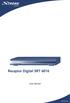 Picture similar Receptor Digital SRT 6016 User Manual Safety Instructions SAFETY INSTRUCTIONS CAUTION: TO REDUCE THE RISK OF ELECTRICAL SHOCK, DO NOT REMOVE COVER (OR BACK). NO USER-SERVICEABLE PARTS
Picture similar Receptor Digital SRT 6016 User Manual Safety Instructions SAFETY INSTRUCTIONS CAUTION: TO REDUCE THE RISK OF ELECTRICAL SHOCK, DO NOT REMOVE COVER (OR BACK). NO USER-SERVICEABLE PARTS
(ROMAINIAN) NGC8200 Start-Up Guide. Aviz de proprietate intelectuală şi copyright. Introducere. Înainte de a începe
 Aviz de proprietate intelectuală şi copyright NGC8200 Start-Up Guide 2007 ABB Inc., Totalflow Products ( Titular ), Bartlesville, Oklahoma 74006, SUA Toate drepturile rezervate. Toate derivatele, inclusiv
Aviz de proprietate intelectuală şi copyright NGC8200 Start-Up Guide 2007 ABB Inc., Totalflow Products ( Titular ), Bartlesville, Oklahoma 74006, SUA Toate drepturile rezervate. Toate derivatele, inclusiv
Profesor univ. dr. Maria BOLDEA Lector univ. dr. Bogdan Ion BOLDEA. EXCEL 2007 Teorie şi aplicaţii
 Profesor univ. dr. Maria BOLDEA Lector univ. dr. Bogdan Ion BOLDEA EXCEL 2007 Teorie şi aplicaţii Editura MIRTON Timişoara, 2010 EXCEL 2007 Teorie şi aplicaţii CUPRINS Capitolul 1. PROGRAME DE CALCUL TABELAR
Profesor univ. dr. Maria BOLDEA Lector univ. dr. Bogdan Ion BOLDEA EXCEL 2007 Teorie şi aplicaţii Editura MIRTON Timişoara, 2010 EXCEL 2007 Teorie şi aplicaţii CUPRINS Capitolul 1. PROGRAME DE CALCUL TABELAR
Manual de utilizare SRX-SL75MP
 Manual de utilizare SRX-SL75MP Notă: Vă rugăm să reîncărcaţi player-ul digital înainte de a-l utiliza! Caracteristici funcţii Player-ul suportă format-urile de fişiere de muzică MP3/WMA/WAV/OGG/APE/AAC/
Manual de utilizare SRX-SL75MP Notă: Vă rugăm să reîncărcaţi player-ul digital înainte de a-l utiliza! Caracteristici funcţii Player-ul suportă format-urile de fişiere de muzică MP3/WMA/WAV/OGG/APE/AAC/
Introducere. Preg tirea imprimantei
 ip4200_qsg.fm Page 1 Tuesday, May 24, 2005 5:06 PM Introducere V mul umim pentru achizi ionarea unei imprimante Canon Inkjet. Acest Ghid de pornire rapid utilizeaz urm toarele simboluri pentru a indica
ip4200_qsg.fm Page 1 Tuesday, May 24, 2005 5:06 PM Introducere V mul umim pentru achizi ionarea unei imprimante Canon Inkjet. Acest Ghid de pornire rapid utilizeaz urm toarele simboluri pentru a indica
INSTRUCŢIUNI PENTRU COMPLETAREA FORMULARULUI DS 160
 INSTRUCŢIUNI PENTRU COMPLETAREA FORMULARULUI DS 160 IMPORTANT: acest formular se completează doar electronic, de la un PC care are o conexiune bună la internet. 1. INTRODUCERE + GENERALITĂŢI 2. INSTRUCŢIUNI
INSTRUCŢIUNI PENTRU COMPLETAREA FORMULARULUI DS 160 IMPORTANT: acest formular se completează doar electronic, de la un PC care are o conexiune bună la internet. 1. INTRODUCERE + GENERALITĂŢI 2. INSTRUCŢIUNI
Modulul 4 Calcul tabelar
 Modulul 4 Calcul tabelar Primii pasi cu foile de calcul Pornirea unei aplicatii de calcul tabelar Pentru a porni aplicatia de calcul tabelar - Microsoft Excel deschideti meniul Start si din optiunea Programs
Modulul 4 Calcul tabelar Primii pasi cu foile de calcul Pornirea unei aplicatii de calcul tabelar Pentru a porni aplicatia de calcul tabelar - Microsoft Excel deschideti meniul Start si din optiunea Programs
Quality Research by Using Performance Evaluation Metrics for Software Systems and Components
 8 Revista Inforatica Econoică nr.3(39)/2006 Quality Research by Using Perforance Evaluation Metrics for Software Systes and Coponents Asist. Ion BULIGIU, prof.dr. Georgeta ŞOAVĂ Facultatea de Econoie şi
8 Revista Inforatica Econoică nr.3(39)/2006 Quality Research by Using Perforance Evaluation Metrics for Software Systes and Coponents Asist. Ion BULIGIU, prof.dr. Georgeta ŞOAVĂ Facultatea de Econoie şi
ReviSal - Manual Utilizare
 ReviSal - Manual Utilizare Aplicatia ReviSal este o componenta a aplicatiilor ITM si permite inregistrarea salariatilor si contractelor de munca ale acestora pentru un anumit angajator dupa adaugarea sa
ReviSal - Manual Utilizare Aplicatia ReviSal este o componenta a aplicatiilor ITM si permite inregistrarea salariatilor si contractelor de munca ale acestora pentru un anumit angajator dupa adaugarea sa
GHID DE UTILIZARE MICROSOFT OFFICE 2007. Versiunea documentului 2.0
 GHID DE UTILIZARE MICROSOFT OFFICE 2007 Versiunea documentului 2.0 septembrie 2008 CUPRINS Cuprins... 2 Tabela de Figuri... 9 1. Introducere... 11 2. Microsoft Office 2007... 11 2.1. FORMATAREA PAGINII...
GHID DE UTILIZARE MICROSOFT OFFICE 2007 Versiunea documentului 2.0 septembrie 2008 CUPRINS Cuprins... 2 Tabela de Figuri... 9 1. Introducere... 11 2. Microsoft Office 2007... 11 2.1. FORMATAREA PAGINII...
402111-06 RO. Traducere a instrucţiunilor originale. www.blackanddecker.eu KA89E
 402111-06 RO Traducere a instrucţiunilor originale www.blackanddecker.eu KA89E 2 3 ROMÂNĂ Destinaţia de utilizare Şlefuitorul Black & Decker a fost conceput pentru şlefuirea lemnului, a metalului, a materialelor
402111-06 RO Traducere a instrucţiunilor originale www.blackanddecker.eu KA89E 2 3 ROMÂNĂ Destinaţia de utilizare Şlefuitorul Black & Decker a fost conceput pentru şlefuirea lemnului, a metalului, a materialelor
Interfata administrare webhosting Plesk 2007 RCS-RDS SA
 Interfata administrare webhosting Plesk Interfata administrare webhosting Plesk 2 Cuprins 0 I. Introducere 1 Autentificarea... in Plesk 6 Daca ati uitat parola... 6 2 Familiarizarea... cu interfata Plesk
Interfata administrare webhosting Plesk Interfata administrare webhosting Plesk 2 Cuprins 0 I. Introducere 1 Autentificarea... in Plesk 6 Daca ati uitat parola... 6 2 Familiarizarea... cu interfata Plesk
User guide. Xperia C3 Dual D2502
 User guide Xperia C3 Dual D2502 Contents Getting started... 7 About this User guide... 7 Overview... 7 Assembly... 8 Starting your device for the first time...10 Why do I need a Google account?...10 Charging
User guide Xperia C3 Dual D2502 Contents Getting started... 7 About this User guide... 7 Overview... 7 Assembly... 8 Starting your device for the first time...10 Why do I need a Google account?...10 Charging
Manual de instalare, programare si utilizare pentru sistemul de alarma wireless cu apelator GSM ARLS-GSM-004.
 Manual de instalare, programare si utilizare pentru sistemul de alarma wireless cu apelator GSM ARLS-GSM-004. 1. Acest sistem inglobeaza ultimile noutati in proiectarea si fabricarea sistemelor de alarma.
Manual de instalare, programare si utilizare pentru sistemul de alarma wireless cu apelator GSM ARLS-GSM-004. 1. Acest sistem inglobeaza ultimile noutati in proiectarea si fabricarea sistemelor de alarma.
Studiu privind influenţa luminilor stroboscopice asupra percepţiei
 Studiu privind influenţa luminilor stroboscopice asupra percepţiei Autori: Cruceanu Victor-Daniel Florea Raluca-Alexandra Matei Andrei-Daniel Mitroi Cristian-Andrei Stefan Madalin-Catalin Ungureanu Vladimir-Teodor
Studiu privind influenţa luminilor stroboscopice asupra percepţiei Autori: Cruceanu Victor-Daniel Florea Raluca-Alexandra Matei Andrei-Daniel Mitroi Cristian-Andrei Stefan Madalin-Catalin Ungureanu Vladimir-Teodor
INSTRUCTIUNI DE INSTALARE SI UTILIZARE SI RECOMANDARI DE INTRETINERE PLITE VITOCERAMICE SI CU INDUCTIE
 INSTRUCTIUNI DE INSTALARE SI UTILIZARE SI RECOMANDARI DE INTRETINERE PLITE VITOCERAMICE SI CU INDUCTIE CUPRINS RO Introducere Ghidul utilizatorului Instalare Pozitionarea plitelor Fixarea plitei Bransamentul
INSTRUCTIUNI DE INSTALARE SI UTILIZARE SI RECOMANDARI DE INTRETINERE PLITE VITOCERAMICE SI CU INDUCTIE CUPRINS RO Introducere Ghidul utilizatorului Instalare Pozitionarea plitelor Fixarea plitei Bransamentul
User Guide SONY. XPERIA Z3v
 User Guide SONY XPERIA Z3v Contents Getting started...6 About this User guide...6 Device Features...6 Setting Up Your Device...7 Starting your device for the first time...8 Why do I need a Google account?...9
User Guide SONY XPERIA Z3v Contents Getting started...6 About this User guide...6 Device Features...6 Setting Up Your Device...7 Starting your device for the first time...8 Why do I need a Google account?...9
Decline in prolonged hormone replacement therapy in women aged 45 years or more, and impact of a centralised database tool
 5 Review Article Decline in prolonged hormone replacement therapy in women aged 45 years or more, and impact of a centralised database tool MARTINA TEICHERT, FEDOR BAART AND PETER A.G.M. DE SMET REZUMAT
5 Review Article Decline in prolonged hormone replacement therapy in women aged 45 years or more, and impact of a centralised database tool MARTINA TEICHERT, FEDOR BAART AND PETER A.G.M. DE SMET REZUMAT
Instructions for use WASHING MACHINE. Contents IWSD 61081
 Instructions for use WASHING MACHINE GB English, 1 RO Română, 13 CZ Česky, 25 Contents Installation, 2-3 Unpacking and levelling Connecting the electricity and water supplies The first wash cycle Technical
Instructions for use WASHING MACHINE GB English, 1 RO Română, 13 CZ Česky, 25 Contents Installation, 2-3 Unpacking and levelling Connecting the electricity and water supplies The first wash cycle Technical
User guide. Xperia E1
 User guide Xperia E1 D2004/D2005 Contents Getting started...6 Overview...6 Assembly...7 Starting your device for the first time...8 Why do I need a Google account?...9 Charging your device...9 Learning
User guide Xperia E1 D2004/D2005 Contents Getting started...6 Overview...6 Assembly...7 Starting your device for the first time...8 Why do I need a Google account?...9 Charging your device...9 Learning
SISTEMUL DE POŞTĂ ELECTRONICĂ E-MAIL
 UNIVERSITATEA DUNĂREA DE JOS GALAŢI FACULTATEA DE INGINERIE ELECTRICĂ ŞI ŞTIINŢA CALCULATOARELOR SPECIALIZAREA: CALCULATOARE - Anul 5 - SISTEMUL DE POŞTĂ ELECTRONICĂ E-MAIL Îndrumător: Segal Cristina Student:
UNIVERSITATEA DUNĂREA DE JOS GALAŢI FACULTATEA DE INGINERIE ELECTRICĂ ŞI ŞTIINŢA CALCULATOARELOR SPECIALIZAREA: CALCULATOARE - Anul 5 - SISTEMUL DE POŞTĂ ELECTRONICĂ E-MAIL Îndrumător: Segal Cristina Student:
User guide. Xperia Z5 Compact E5803/E5823
 User guide Xperia Z5 Compact E5803/E5823 Contents Getting started... 7 About this User guide... 7 Overview... 7 Assembly... 8 Starting your device for the first time...9 Why do I need a Google account?...9
User guide Xperia Z5 Compact E5803/E5823 Contents Getting started... 7 About this User guide... 7 Overview... 7 Assembly... 8 Starting your device for the first time...9 Why do I need a Google account?...9
privat <office@hotelbeta-cluj.ro> - 0264/450290 Montag, den 01. Februar 2010 um 00:00 Uhr - Aktualisiert Montag, den 05. März 2012 um 10:18 Uhr
 Hotel Beta 2* Restaurant Hotel Beta Camera Hotel Beta Hostel Beta Type: Hotel Agent Name: privat Address: Str.Giordano-Bruno 1-3 Town: Cluj Postcode: 400243 Phone: 0264/455290 Email and Webadress: office@hotelbeta-cluj.ro,
Hotel Beta 2* Restaurant Hotel Beta Camera Hotel Beta Hostel Beta Type: Hotel Agent Name: privat Address: Str.Giordano-Bruno 1-3 Town: Cluj Postcode: 400243 Phone: 0264/455290 Email and Webadress: office@hotelbeta-cluj.ro,
User guide. Xperia M4 Aqua Dual E2312/E2333/E2363
 User guide Xperia M4 Aqua Dual E2312/E2333/E2363 Contents Getting started... 6 About this User guide... 6 Overview... 6 Assembly... 7 Starting your device for the first time...8 Why do I need a Google
User guide Xperia M4 Aqua Dual E2312/E2333/E2363 Contents Getting started... 6 About this User guide... 6 Overview... 6 Assembly... 7 Starting your device for the first time...8 Why do I need a Google
Applying TwoStep Cluster Analysis for Identifying Bank Customers Profile
 BULETINUL UniversităŃii Petrol Gaze din Ploieşti Vol. LXII No. 3/00 66-75 Seria ŞtiinŃe Economice Applying TwoStep Cluster Analysis for Identifying Bank Customers Profile Daniela Şchiopu Petroleum-Gas
BULETINUL UniversităŃii Petrol Gaze din Ploieşti Vol. LXII No. 3/00 66-75 Seria ŞtiinŃe Economice Applying TwoStep Cluster Analysis for Identifying Bank Customers Profile Daniela Şchiopu Petroleum-Gas
Manual de utilizare MONEY TRADE BCR pers juridice
 Manual de utilizare MONEY TRADE BCR pers juridice Capitolul 1. Destinat Clienţilor BCR utilizatori ai MONEY TRADE BCR Utilizatori ai prezentului document sunt Clienţi care au încheiat cu BCR Convenţia
Manual de utilizare MONEY TRADE BCR pers juridice Capitolul 1. Destinat Clienţilor BCR utilizatori ai MONEY TRADE BCR Utilizatori ai prezentului document sunt Clienţi care au încheiat cu BCR Convenţia
S7-200. 1. Privire de ansamblu asupra automatelor programabile din familia SIMATIC. Fig 1: Privire de ansamblu
 S7-200 1. Privire de ansamblu asupra automatelor programabile din familia SIMATIC. Fig 1: Privire de ansamblu 2. Prezentare generala Seria S7-200 reprezinta o linie de micro-plc (micro - programmable logic
S7-200 1. Privire de ansamblu asupra automatelor programabile din familia SIMATIC. Fig 1: Privire de ansamblu 2. Prezentare generala Seria S7-200 reprezinta o linie de micro-plc (micro - programmable logic
Configurare Editor de Text (Writer):
 Configurare Editor de Text (Writer): Alegerea opţiunilor conform stilului dumneavoastră de lucru Titlu: Versiune: First (EN) edition: Prima ediţie RO: Configurare editor de text (Writer): Alegerea opţiunilor
Configurare Editor de Text (Writer): Alegerea opţiunilor conform stilului dumneavoastră de lucru Titlu: Versiune: First (EN) edition: Prima ediţie RO: Configurare editor de text (Writer): Alegerea opţiunilor
Certificatul digital calificat pentru membrii CECCAR
 Certificatul digital calificat pentru membrii CECCAR A. Solicitare certificate digital calificat pentru membrii CECCAR B. Instalarea softului pentru folosirea certificatului digital calificat C. Confirmarea
Certificatul digital calificat pentru membrii CECCAR A. Solicitare certificate digital calificat pentru membrii CECCAR B. Instalarea softului pentru folosirea certificatului digital calificat C. Confirmarea
TERMENI SI CONDITII DE UTILIZARE A SERVICIULUI MyAccount
 TERMENI SI CONDITII DE UTILIZARE A SERVICIULUI MyAccount Pentru scopul acestor termeni si conditii de utilizare a Serviciului MyAccount ( TCU ): Telekom Romania este Telekom Romania Communications S.A.,
TERMENI SI CONDITII DE UTILIZARE A SERVICIULUI MyAccount Pentru scopul acestor termeni si conditii de utilizare a Serviciului MyAccount ( TCU ): Telekom Romania este Telekom Romania Communications S.A.,
Sony introduces Xperia E An affordable smartphone with HD Voice, data usage monitoring and battery power management
 Press Release Sony introduces Xperia E An affordable smartphone with HD Voice, data usage monitoring and battery power management Outstanding call quality through HD Voice and noise cancellation for crystal
Press Release Sony introduces Xperia E An affordable smartphone with HD Voice, data usage monitoring and battery power management Outstanding call quality through HD Voice and noise cancellation for crystal
User guide. Xperia M 1904/C1905
 User guide Xperia M 1904/C1905 Contents Getting started...6 Android what and why?...6 Overview...6 Assembly...7 Turning the device on and off...9 Locking and unlocking the screen...9 Setup guide...10 Accounts
User guide Xperia M 1904/C1905 Contents Getting started...6 Android what and why?...6 Overview...6 Assembly...7 Turning the device on and off...9 Locking and unlocking the screen...9 Setup guide...10 Accounts
BAZE DE DATE LECTOR DR. ADRIAN RUNCEANU
 Universitatea Constantin Brâncuşi din Târgu-Jiu Facultatea de Inginerie Departamentul de Automatică, Energie şi Mediu BAZE DE DATE LECTOR DR. ADRIAN RUNCEANU 03.03.2013 Curs 2 - BAZE DE DATE 2 Curs 2 Sistemul
Universitatea Constantin Brâncuşi din Târgu-Jiu Facultatea de Inginerie Departamentul de Automatică, Energie şi Mediu BAZE DE DATE LECTOR DR. ADRIAN RUNCEANU 03.03.2013 Curs 2 - BAZE DE DATE 2 Curs 2 Sistemul
jeudi 22 octobre 15 Limbajul SQL
 Limbajul SQL Principiile SQL O interogatie se termina prin ; Instructiunile sunt in majuscule (conventie) Numele câmpurilor sau a tabelelor - scriere exacta Numele nu pot depasi 128 caractere 2/ 21 Gestiunea
Limbajul SQL Principiile SQL O interogatie se termina prin ; Instructiunile sunt in majuscule (conventie) Numele câmpurilor sau a tabelelor - scriere exacta Numele nu pot depasi 128 caractere 2/ 21 Gestiunea
User guide Xperia M dual C2004/C2005
 User guide Xperia M dual C2004/C2005 Contents Getting started...6 Android what and why?...6 Overview...6 Assembly...7 Turning the device on and off...9 Locking and unlocking the screen...9 Setup guide...10
User guide Xperia M dual C2004/C2005 Contents Getting started...6 Android what and why?...6 Overview...6 Assembly...7 Turning the device on and off...9 Locking and unlocking the screen...9 Setup guide...10
I. Rolul ratelor de dobândă în determinarea cursului de schimb. Paritatea ratelor de dobândă
 I. Rolul ratelor de dobândă în determinarea cursului de schimb. Paritatea ratelor de dobândă A. Considerăm că rata dobânzii aferentă unor titluri de stat emise în U.K. este 10% anual. Cursul spot în prezent
I. Rolul ratelor de dobândă în determinarea cursului de schimb. Paritatea ratelor de dobândă A. Considerăm că rata dobânzii aferentă unor titluri de stat emise în U.K. este 10% anual. Cursul spot în prezent
Property Management pentru NPL-uri
 Property Management pentru NPL-uri (REO Management) Valentin Ilie Coldwell Banker Affiliates of Romania Agenda 1. REO Overview 2. Statement of understanding and needs 3. Delivery structure 4. Integrated
Property Management pentru NPL-uri (REO Management) Valentin Ilie Coldwell Banker Affiliates of Romania Agenda 1. REO Overview 2. Statement of understanding and needs 3. Delivery structure 4. Integrated
INFOGRAFICĂ. Aplicatii cu AUTOCAD
 INFOGRAFICĂ Aplicatii cu AUTOCAD Infografică aplicaţii cu AUTOCAD 1 CUPRINS CAPITOLUL I INTRODUCERE.. 1.1. Lansarea programului AutoCAD şi descrierea ecranului de lucru 1.2. Crearea unui desen în AutoCAD
INFOGRAFICĂ Aplicatii cu AUTOCAD Infografică aplicaţii cu AUTOCAD 1 CUPRINS CAPITOLUL I INTRODUCERE.. 1.1. Lansarea programului AutoCAD şi descrierea ecranului de lucru 1.2. Crearea unui desen în AutoCAD
Termeni și condiții. Condiţii generale de utilizare a site-ului
 Termeni și condiții Condiţii generale de utilizare a site-ului Renault Commercial Roumanie SRL şi-a deschis site-ul www.nissan.ro pentru a-şi informa personal toţi clienţii. Utilizarea acestui site de
Termeni și condiții Condiţii generale de utilizare a site-ului Renault Commercial Roumanie SRL şi-a deschis site-ul www.nissan.ro pentru a-şi informa personal toţi clienţii. Utilizarea acestui site de
NOI POSIBILITĂŢI ÎN DIAGNOSTICAREA CU HOLTER
 NOU 2 NOI POSIBILITĂŢI ÎN DIAGNOSTICAREA CU HOLTER BTL Holter EKG Acest holter satisface necesităţile celor mai exigenţi medici cardiologi, facilitând în acelaşi timp o activitate rapidă si uşoară. La
NOU 2 NOI POSIBILITĂŢI ÎN DIAGNOSTICAREA CU HOLTER BTL Holter EKG Acest holter satisface necesităţile celor mai exigenţi medici cardiologi, facilitând în acelaşi timp o activitate rapidă si uşoară. La
Furnizarea de servicii hosting la limita dintre content şi comunicaţii electronice
 Furnizarea de servicii hosting la limita dintre content şi comunicaţii electronice Monica Adriana Banu Consilier Juridic Octombrie 2007 La întrebarea ce înseamnă hosting se răspunde de cele mai multe ori
Furnizarea de servicii hosting la limita dintre content şi comunicaţii electronice Monica Adriana Banu Consilier Juridic Octombrie 2007 La întrebarea ce înseamnă hosting se răspunde de cele mai multe ori
2012 Global Cloud Computing Survey Results
 In partnership with the TechSoup Global Network 2012 Global Cloud Computing Survey Results The Significance of Cloud Computing in the Social Benefit Sector: A Survey of 10,500 Nonprofits, Charities, and
In partnership with the TechSoup Global Network 2012 Global Cloud Computing Survey Results The Significance of Cloud Computing in the Social Benefit Sector: A Survey of 10,500 Nonprofits, Charities, and
Regulile INCOTERMS şi importanţa lor
 Regulile INCOTERMS şi importanţa lor Lect. univ. drd. Anca LAZĂR 1 Rezumat Prin conţinutul lor, INCOTERMS constituie un ansamblu de reguli prin care se determină drepturile şi obligaţiile părţilor în contractul
Regulile INCOTERMS şi importanţa lor Lect. univ. drd. Anca LAZĂR 1 Rezumat Prin conţinutul lor, INCOTERMS constituie un ansamblu de reguli prin care se determină drepturile şi obligaţiile părţilor în contractul
DIGITIZAREA PARCELELOR AGRICOLE FERMIER CARE A SOLICITAT PLATA UNICĂ PE UNITATE DE SUPRAFAŢĂ (S.A.P.S.) IN CAMPANIILE ANTERIOARE (2007-2013)
 DIGITIZAREA PARCELELOR AGRICOLE FERMIER CARE A SOLICITAT PLATA UNICĂ PE UNITATE DE SUPRAFAŢĂ (S.A.P.S.) IN CAMPANIILE ANTERIOARE (2007-2013) 2014 IPA ON-LINE Este un instrument pus la dispozitia fermierilor
DIGITIZAREA PARCELELOR AGRICOLE FERMIER CARE A SOLICITAT PLATA UNICĂ PE UNITATE DE SUPRAFAŢĂ (S.A.P.S.) IN CAMPANIILE ANTERIOARE (2007-2013) 2014 IPA ON-LINE Este un instrument pus la dispozitia fermierilor
LC-32LE144E LC-32LE244E
 SHR ELECTRONICS EUROE LTD. 4 Furzeground Way, Stockley ark, Uxbridge, Middlesex, U11 1EZ, U.K. SHR CORORTION http://www.sharp-eu.com LC-32LE144E / LC-32LE244E ΕΓΧΕΙΡΙΔΙΟ ΛΕΙΤΟΥΡΓΙΑΣ / KULLNM KILVUZU /
SHR ELECTRONICS EUROE LTD. 4 Furzeground Way, Stockley ark, Uxbridge, Middlesex, U11 1EZ, U.K. SHR CORORTION http://www.sharp-eu.com LC-32LE144E / LC-32LE244E ΕΓΧΕΙΡΙΔΙΟ ΛΕΙΤΟΥΡΓΙΑΣ / KULLNM KILVUZU /
Europe by Satellite Ghid de instalare. Europe by Satellite. Ghid de instalare
 Europe by Satellite Ghid de instalare Cuprins 1 Introducere...2 2 Poziții orbitale...2 2.1 Serviciul în bandă Ku la 4,8 E...2 2.2 Serviciul în bandă C la 319,5 E...3 3 Concepte de instalare importante...4
Europe by Satellite Ghid de instalare Cuprins 1 Introducere...2 2 Poziții orbitale...2 2.1 Serviciul în bandă Ku la 4,8 E...2 2.2 Serviciul în bandă C la 319,5 E...3 3 Concepte de instalare importante...4
Seminar 2. Diagrama SIPOC. Harta proceselor. Studiu de caz pentru un ansamblu de procese. Scop. Durată. Obiective CUPRINS. A. Diagrama SIPOC pag.
 Seminar 2 Diagrama SIPOC. Harta proceselor. Studiu de caz pentru un ansamblu de procese Scop - Realizarea de către studenți a diagramei SIPOC și a hărții proceselor (HP) pentru o companie Durată Obiective
Seminar 2 Diagrama SIPOC. Harta proceselor. Studiu de caz pentru un ansamblu de procese Scop - Realizarea de către studenți a diagramei SIPOC și a hărții proceselor (HP) pentru o companie Durată Obiective
The Analysis of Currency Exchange Rate Evolution using a Data Mining Technique
 Petroleum-Gas University of Ploiesti BULLETIN Vol. LXIII No. 3/2011 105-112 Economic Sciences Series The Analysis of Currency Exchange Rate Evolution using a Data Mining Technique Mădălina Cărbureanu Petroleum-Gas
Petroleum-Gas University of Ploiesti BULLETIN Vol. LXIII No. 3/2011 105-112 Economic Sciences Series The Analysis of Currency Exchange Rate Evolution using a Data Mining Technique Mădălina Cărbureanu Petroleum-Gas
Curs 1 - Introducere.
 Curs 1 - Introducere. 1. Enterpri Resource Planning (ERP). Definiții. Definiția 1: Un sistem ERP (Enterprise Resource Planning) reprezintă un complex de module software prin intermediul cărora se obține
Curs 1 - Introducere. 1. Enterpri Resource Planning (ERP). Definiții. Definiția 1: Un sistem ERP (Enterprise Resource Planning) reprezintă un complex de module software prin intermediul cărora se obține
User guide. Xperia SP C5302/C5303/C5306
 User guide Xperia SP C5302/C5303/C5306 Contents Xperia SP User guide...6 Getting started...7 About this User guide...7 Android what and why?...7 Device overview...7 Assembly...8 Turning the device on and
User guide Xperia SP C5302/C5303/C5306 Contents Xperia SP User guide...6 Getting started...7 About this User guide...7 Android what and why?...7 Device overview...7 Assembly...8 Turning the device on and
Association Rule Mining as a Data Mining Technique
 BULETINUL Universităţii Petrol Gaze din Ploieşti Vol. LX No. 1/2008 49-56 Seria Matematică - Informatică - Fizică Association Rule Mining as a Data Mining Technique Irina Tudor Universitatea Petrol-Gaze
BULETINUL Universităţii Petrol Gaze din Ploieşti Vol. LX No. 1/2008 49-56 Seria Matematică - Informatică - Fizică Association Rule Mining as a Data Mining Technique Irina Tudor Universitatea Petrol-Gaze
2013 Preliminary Financial Results Presentation. February 11 th, 2014
 2013 Preliminary Financial Results Presentation February 11 th, 2014 1 Table of contents Activity in 4Q.2013 3 Main events 4 Public offers 5 Trading activity 6 Financial results 7 Financial highlights
2013 Preliminary Financial Results Presentation February 11 th, 2014 1 Table of contents Activity in 4Q.2013 3 Main events 4 Public offers 5 Trading activity 6 Financial results 7 Financial highlights
Online stock trading platform
 Revista Informatica Economică, nr.4 (40)/2006 77 Online stock trading platform Prof.dr. Ion LUNGU, prep. Vlad DIACONIŢA, asist. Adela BÂRA Catedra de Informatică Economică, A.S.E. Bucureşti The Internet
Revista Informatica Economică, nr.4 (40)/2006 77 Online stock trading platform Prof.dr. Ion LUNGU, prep. Vlad DIACONIŢA, asist. Adela BÂRA Catedra de Informatică Economică, A.S.E. Bucureşti The Internet
Întrebări frecvente Revisal
 Întrebări frecvente Revisal NOUA VERSIUNE A APLICATIE REVISAL 5.0.8.033 Conform HG500/2011 si HG: 1105/2011 Aduce schimbari variantei precedente conform legislatiei hg. 1105/2011 astfel incit se pot introduce
Întrebări frecvente Revisal NOUA VERSIUNE A APLICATIE REVISAL 5.0.8.033 Conform HG500/2011 si HG: 1105/2011 Aduce schimbari variantei precedente conform legislatiei hg. 1105/2011 astfel incit se pot introduce
User guide. Xperia L C2105/C2104
 User guide Xperia L C2105/C2104 Contents Xperia L User guide...6 Getting started...7 About this User guide...7 What is Android?...7 Phone overview...7 Assembly...8 Turning the device on and off...9 Screen
User guide Xperia L C2105/C2104 Contents Xperia L User guide...6 Getting started...7 About this User guide...7 What is Android?...7 Phone overview...7 Assembly...8 Turning the device on and off...9 Screen
